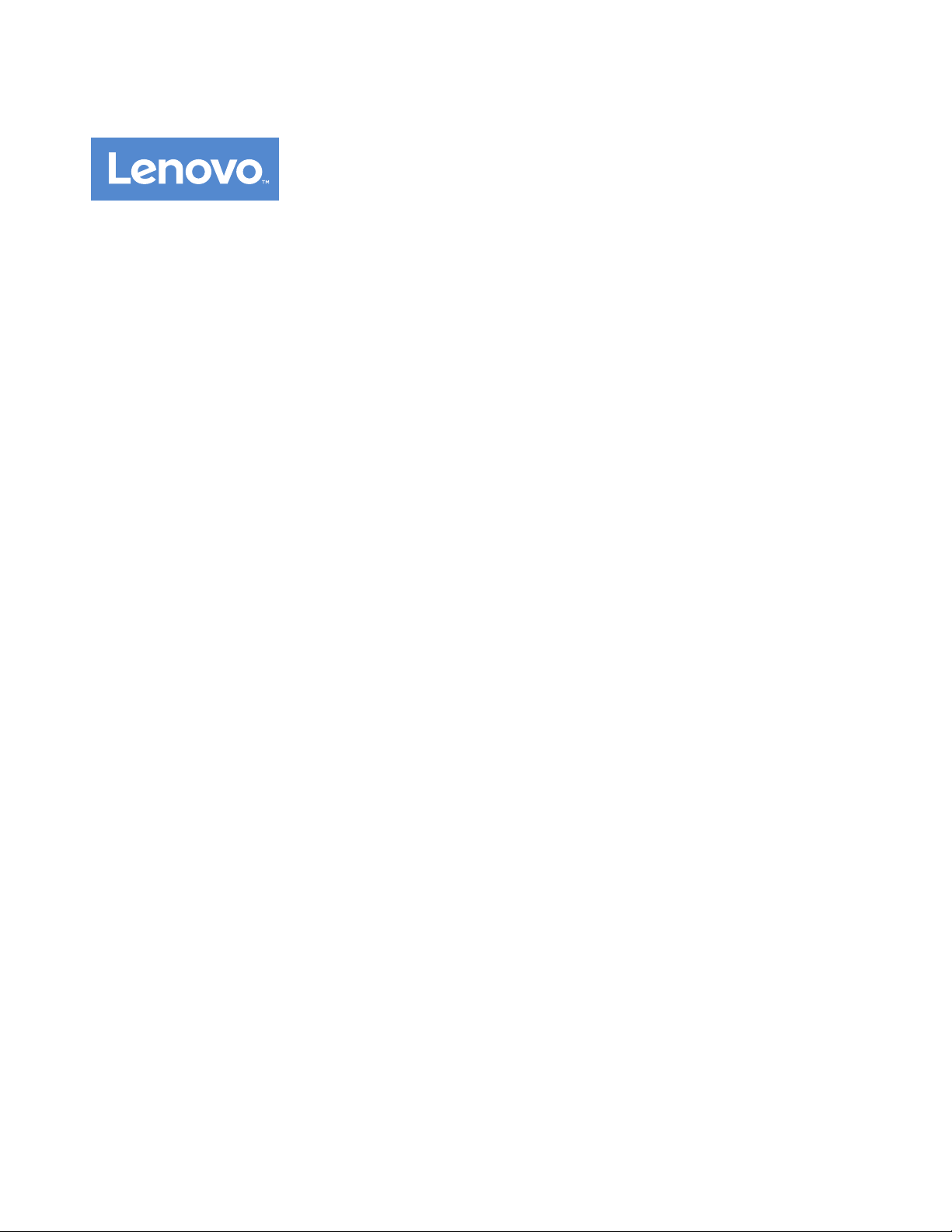
Guíadelusuario
deLenovoS200
Tiposdemáquina:10HQy10HR
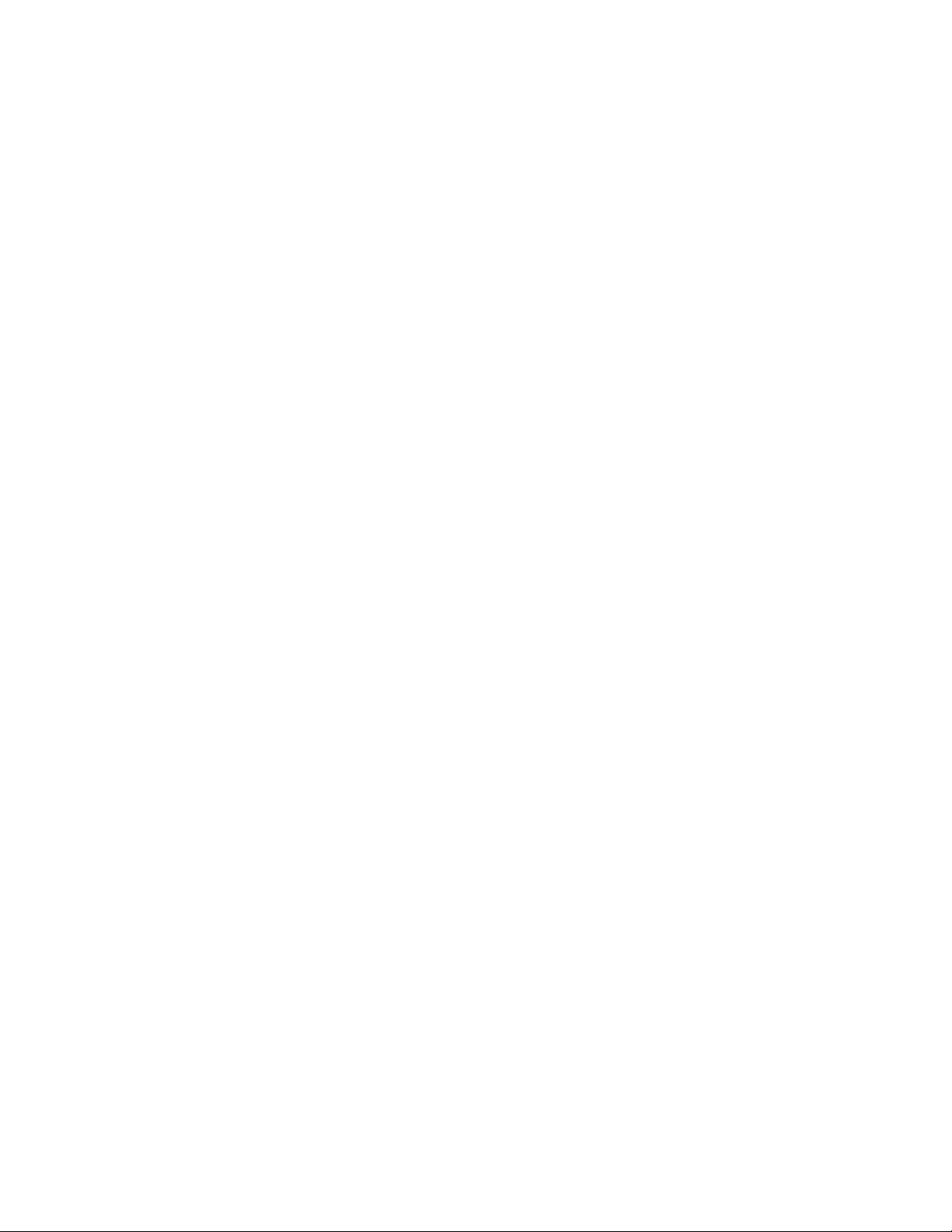
Nota:Antesdeusarestainformaciónyelproductoalquedasoporte,asegúresedeleerycomprender“Lea
estoprimero:Informaciónimportantedeseguridad”enlapáginaiii
yApéndiceF“Avisos”enlapágina85.
Quintaedición(Octubre2016)
©CopyrightLenovo2015,2016.
AVISODEDERECHOSLIMITADOSYRESTRINGIDOS:silosproductososoftwaresesuministransegúnelcontrato
“GSA”(GeneralServicesAdministration),lautilización,reproducciónodivulgaciónestánsujetasalasrestricciones
establecidasenelContratoNúm.GS-35F-05925.
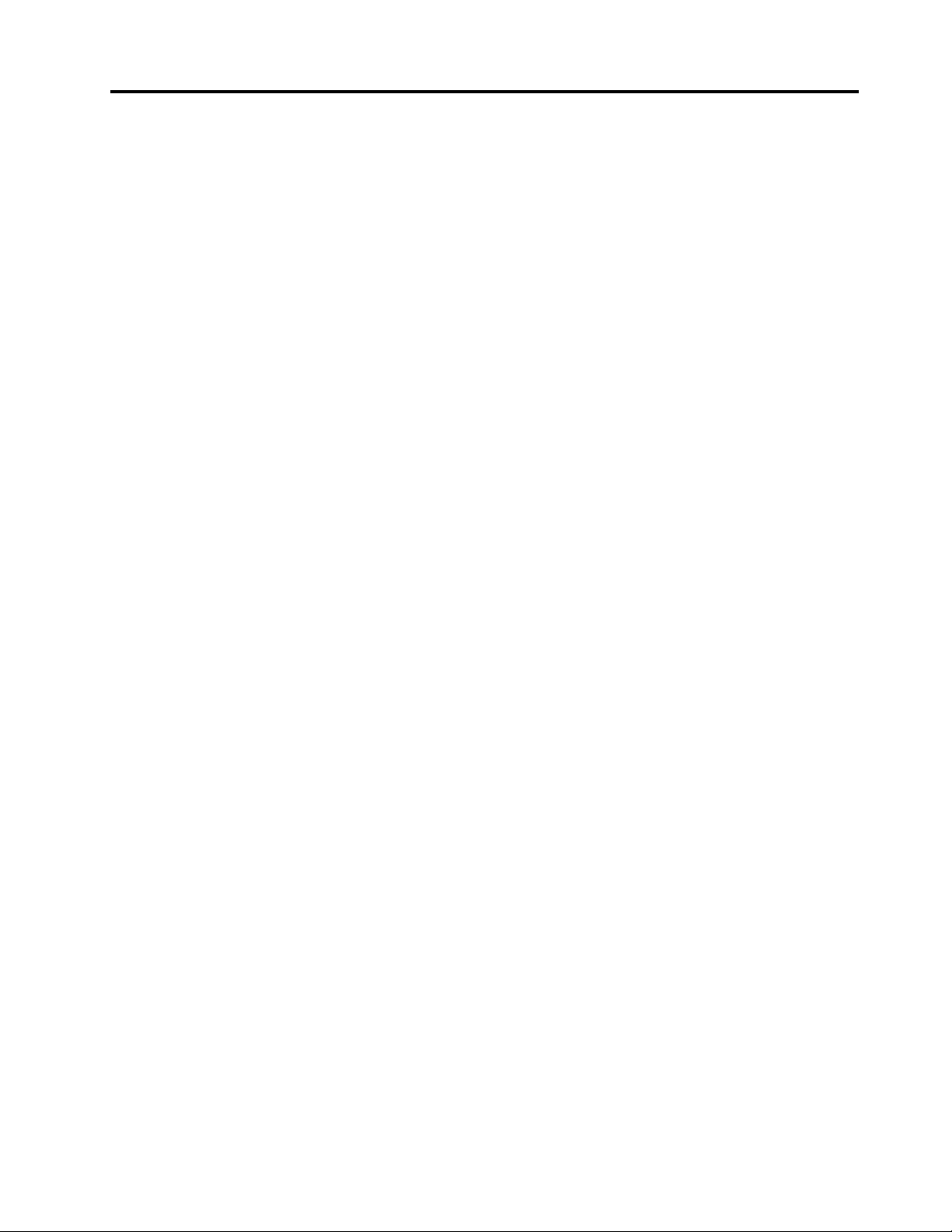
Contenido
Leaestoprimero:Información
importantedeseguridad.......iii
Antesdeusarestemanual...........iii
Servicioyactualizaciones...........iii
Prevencióndelaelectricidadestática.......iv
Cablesyadaptadoresdealimentación......iv
Alargadoresydispositivosrelacionados......v
Enchufesytomasdecorriente.........v
Dispositivosexternos.............v
Caloryventilacióndelproducto.........vi
Entornooperativo..............vi
Declaracióndeconformidadpararayosláser...vii
Declaraciónsobrelafuentedealimentación...vii
Limpiezaymantenimiento..........vii
Capítulo1.Visióngeneraldel
producto.................1
Ubicacionesdehardware...........1
Vistafrontal...............1
Vistaposterior..............3
Componentesdelsistema.........5
Piezasenlaplacadelsistema........6
Etiquetadetipoymodelodemáquina....7
Características................7
Especificaciones..............10
Programas................10
Cómoaccederaunprogramaenelequipo.10
IntroducciónalosprogramasLenovo....11
Capítulo2.Utilizacióndelequipo...13
Registrodelequipo.............13
Ajustarelvolumendelsistema........13
Agregaruniconoaláreadenotificacionesde
Windows.................13
Usodeundisco..............14
Directricesacercadelautilizacióndela
unidadóptica.............14
Manejoyalmacenamientodeundisco...14
Reproduciryextraerundisco.......14
Grabacióndeundisco..........15
Conexiónaunared.............15
ConexiónaunaLANEthernet.......15
ConexiónaunaLANinalámbrica......16
Conexiónconundispositivoconcapacidad
Bluetooth...............16
Capítulo3.Ustedyelsistema....17
Organizacióndelespaciodetrabajo......17
Brilloeiluminación...........17
Circulacióndelaire...........17
Ubicacióndetomasdealimentacióneléctrica
ylongituddeloscables.........17
Comodidad..............18
Informaciónsobreaccesibilidad........18
Limpiezadelequipo............21
Mantenimiento...............21
Consejosbásicosdemantenimiento....21
Procedimientosadecuadosde
mantenimiento.............22
Mantengaelequipoaldía........22
Trasladodelsistema............23
Capítulo4.Seguridad.........25
Bloquearelequipo.............25
Bloqueodelacubiertadelsistema.....25
Conexióndeuncandadodecabletipo
Kensington..............26
Visualizarymodificarvaloresdeseguridadenel
programaSetupUtility...........26
Impedirelaccesonoautorizadoalequipo....26
Usoydescripcióndecortafuegos.......27
Proteccióndedatoscontravirus.......27
Capítulo5.Configuración
avanzada...............29
UtilizacióndelprogramaSetupUtility......29
IniciodelprogramaSetupUtility......29
Habilitaciónoinhabilitacióndeun
dispositivo..............29
HabilitarodeshabilitarlasfuncionesAutomatic
PowerOn...............29
Habilitaciónodeshabilitacióndemodalidad
deconformidadLPSErP.........30
UtilizacióndecontraseñasdeBIOS....30
Seleccióndeundispositivodearranque...32
CómosalirdelprogramaSetupUtility....33
ActualizarelBIOS.............33
Capítulo6.Resolucióndeproblemas,
diagnósticoyrecuperación......35
Procedimientobásicoderesolucióndeproblemas
delsistema................35
Resolucióndeproblemas..........35
Problemasdearranque.........35
Problemasdeaudio...........36
ProblemasdeCD............37
©CopyrightLenovo2015,2016
i
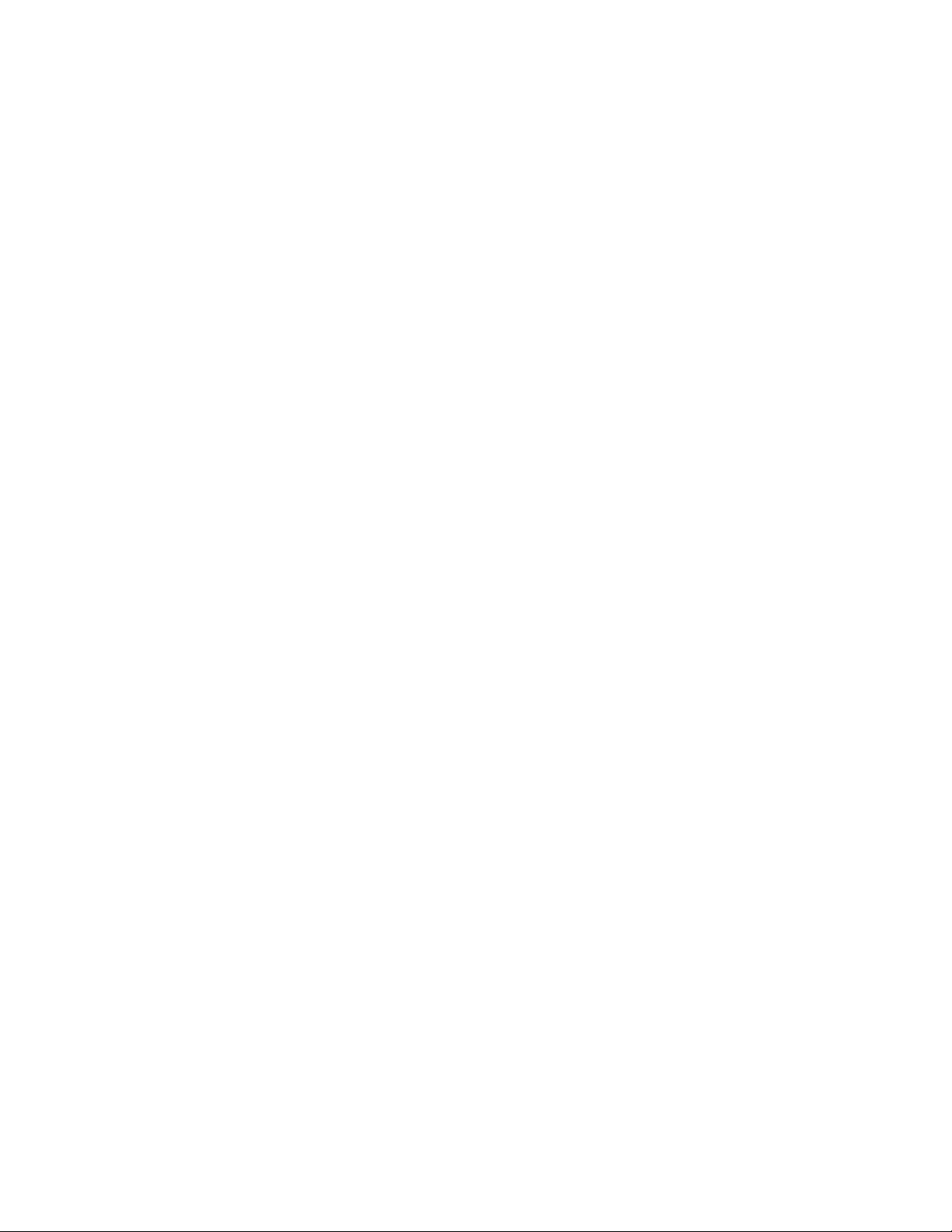
ProblemasdeDVD...........37
Problemasintermitentes.........38
Problemasdelaunidaddealmacenamiento.38
Problemasdeconexionesdered.....39
Problemasderendimiento........41
Nosepuedeaccederalconectorserie...43
ProblemasdeldispositivoUSB......43
Problemasdesoftwareydecontroladores..43
Diagnósticos...............44
LenovoSolutionCenter.........44
Informaciónderecuperación.........44
InformaciónderecuperaciónparaWindows
7..................44
InformaciónderecuperaciónparaWindows
10..................45
Capítulo7.Instalaciónosustitución
dehardware..............47
Manejodedispositivossensiblesalaelectricidad
estática.................47
Instalaciónosustitucióndehardware......47
Instalacióndeopcionesexternas.....47
Sustitucióndeladaptadordealimentaciónde
CA.................48
Extraccióndelacubiertadelsistema....48
Sustitucióndelmarcobiseladofrontal....49
Sustitucióndelaplacadelbotónde
inicio/apagado.............51
Sustitucióndelaunidadóptica......53
Sustituirlaunidaddealmacenamiento...55
Sustitucióndelabateríadeceldade
moneda...............56
Sustitucióndelmódulodememoria....57
Sustitucióndelconjuntodeventiladory
disipadordecalor...........58
SustitucióndelatarjetaPCIExpress....60
SustitucióndelatarjetaWi-Fi.......62
Cómofinalizarlasustitucióndepiezas...64
Capítulo8.Obtencióndeinformación,
ayudayservicio............67
Recursosdeinformación..........67
Accederalaguíadelusuarioenotros
idiomas................67
SistemadeayudadeWindows......67
Seguridadygarantía..........67
SitiowebdeLenovo..........67
SitiowebdesoportedeLenovo......68
Preguntasfrecuentes..........68
Ayudayservicio..............68
Llamadaalserviciotécnico........68
Adquisicióndeserviciosadicionales....69
ApéndiceA.Avisodeinformaciónde
regulación...............71
Avisodeclasificacióndeexportación......71
Avisossobreemisioneselectrónicas......71
DeclaracióndeconformidadconlaComisión
federaldecomunicaciones........71
MarcadecumplimientodeEurasia.......73
AvisodeaudiodeBrasil...........73
Informacióndeconformidadderadioinalámbrica
deMéxico................74
Informaciónadicionalsobreregulación.....74
ApéndiceB.InformaciónsobreWEEE
yreciclaje...............75
InformaciónWEEEimportante........75
InformaciónsobrereciclajeparaJapón.....76
InformaciónsobrereciclajeparaBrasil.....76
InformacióndereciclajedebateríasparaTaiwán.76
InformacióndereciclajedebateríasparalaUnión
EuropeayNoruega.............77
ApéndiceC.Restriccióndela
directivadesustanciaspeligrosas
(RoHS).................79
UniónEuropeaRoHS............79
ChinaRoHS................79
TurcoRoHS................79
UcraniaRoHS...............80
IndiaRoHS................80
RoHSdeTaiwán..............80
ApéndiceD.Etiquetadeenergíade
China.................81
ApéndiceE.Informacióndelmodelo
deENERGYSTAR...........83
ApéndiceF .Avisos..........85
Marcasregistradas.............86
iiGuíadelusuariodeLenovoS200
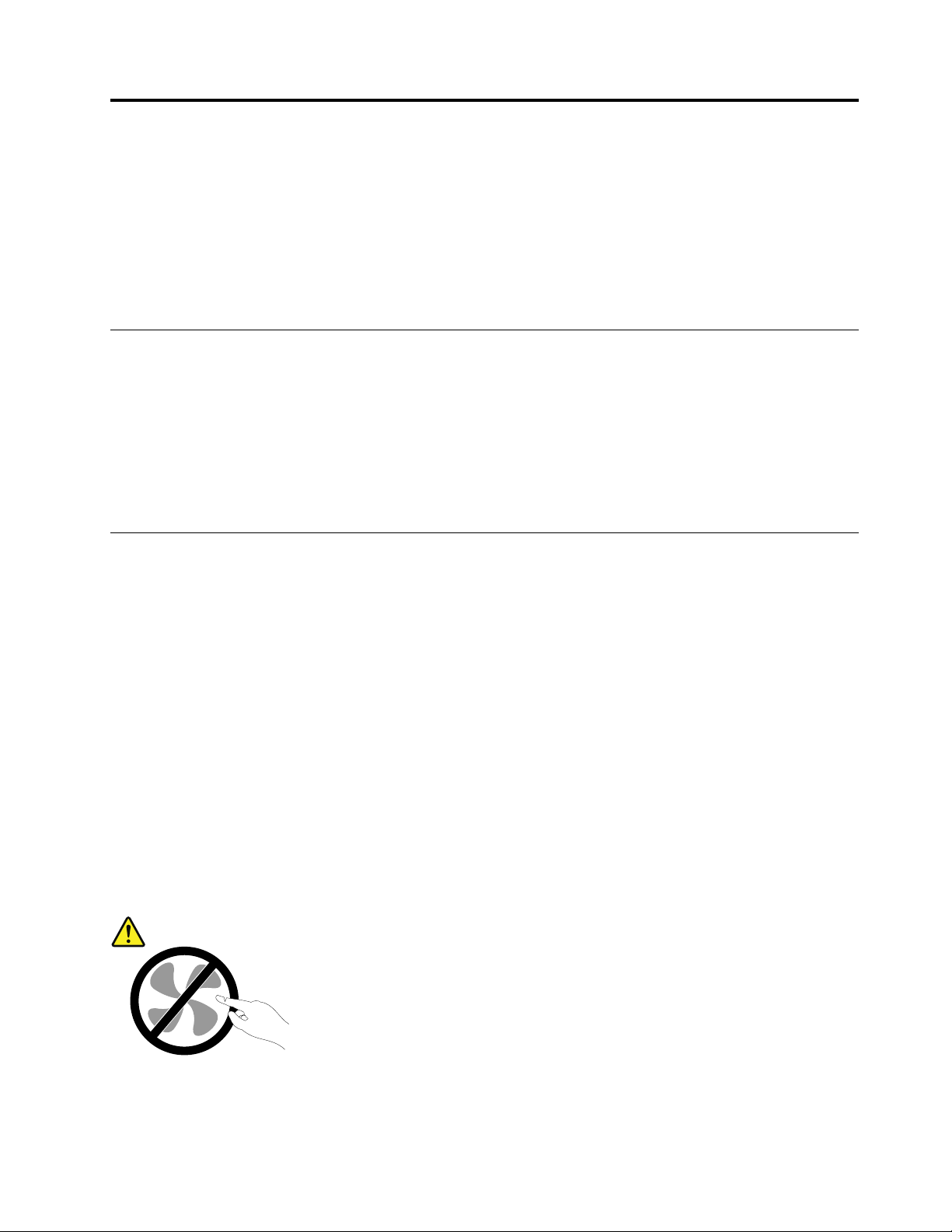
Leaestoprimero:Informaciónimportantedeseguridad
PRECAUCIÓN:
Antesdeutilizarelequipo,asegúresedeleerycomprendertodalainformaciónsobreseguridad
relacionadadeesteproducto.ConsultelainformacióndeseguridadenestasecciónylaGuíade
seguridadygarantíaquerecibióconesteproducto.Leerycomprendertodalainformaciónsobre
seguridadreduceelriesgodedañospersonalesodañosenelproducto.Siyanodisponede
unacopiadelaGuíadeseguridadygarantía,puedeobtenerunaversiónenformatoPDF(Portable
DocumentFormat)enelsitiowebdesoportedeLenovo
Antesdeusarestemanual
PRECAUCIÓN:
Antesdeutilizarestemanual,asegúresedeleerycomprendertodalainformaciónsobreseguridad
relacionadadeesteproducto.Consultelainformaciónenestasecciónylainformacióndeseguridad
enlaGuíadeseguridadygarantíaquerecibióconesteproducto.Leerycomprenderlainformación
sobreseguridadreduceelriesgodedañospersonalesodañosenelproducto.
®
,enhttp://www.lenovo.com/UserManuals.
SiyanodisponedeunacopiadelaGuíadeseguridadygarantía,puedeobtenerunaversiónenformatoPDF
(PortableDocumentFormat)enelsitiowebdesoportedeLenovo
®
,enhttp://www.lenovo.com/UserManuals.
Servicioyactualizaciones
Nointentearreglarunproductoporsucuentaamenosqueasíestéindicadoenladocumentaciónoselo
indiqueelCentrodeSoportealCliente.Trabajesóloconunproveedordeserviciosqueestéautorizado
pararepararelproducto.
Nota:Algunaspiezasdelsistemapuedenseractualizadasosustituidasporelcliente.Normalmentesehace
referenciaalasactualizacionescomoopciones.Laspiezasderepuestoaprobadasparalainstalacióndel
clientesedenominanUnidadessustituiblesporelcliente,oCRU.Lenovoproporcionadocumentacióncon
instrucciones,cuandoresultaadecuadoquelosclientesinstalenopcionesosustituyanCRU.Debeseguir
exactamentetodaslasinstruccionesalinstalarosustituirpiezas.Elestadodesactivadodeunindicadorde
alimentaciónnosignificanecesariamentequelosnivelesdevoltajedeunproductoseanigualesacero.
Antesdeextraerlascubiertasdeunproductoequipadoconuncabledealimentación,asegúresesiemprede
quelaalimentaciónestáapagadayqueelproductoestádesenchufadodecualquierfuentedealimentación.
Sitienealgunapregunta,póngaseencontactoconelCentrodesoportealclientedeLenovo.
Elequiponotieneningunapiezamóvilunavezquesehadesconectadoelcabledealimentación;no
obstante,losavisossiguientessonnecesariosparasuseguridad.
PRECAUCIÓN:
Riesgodepiezasmóviles.Mantengaalejadoslosdedosyotraspartesdelcuerpo.
©CopyrightLenovo2015,2016
iii
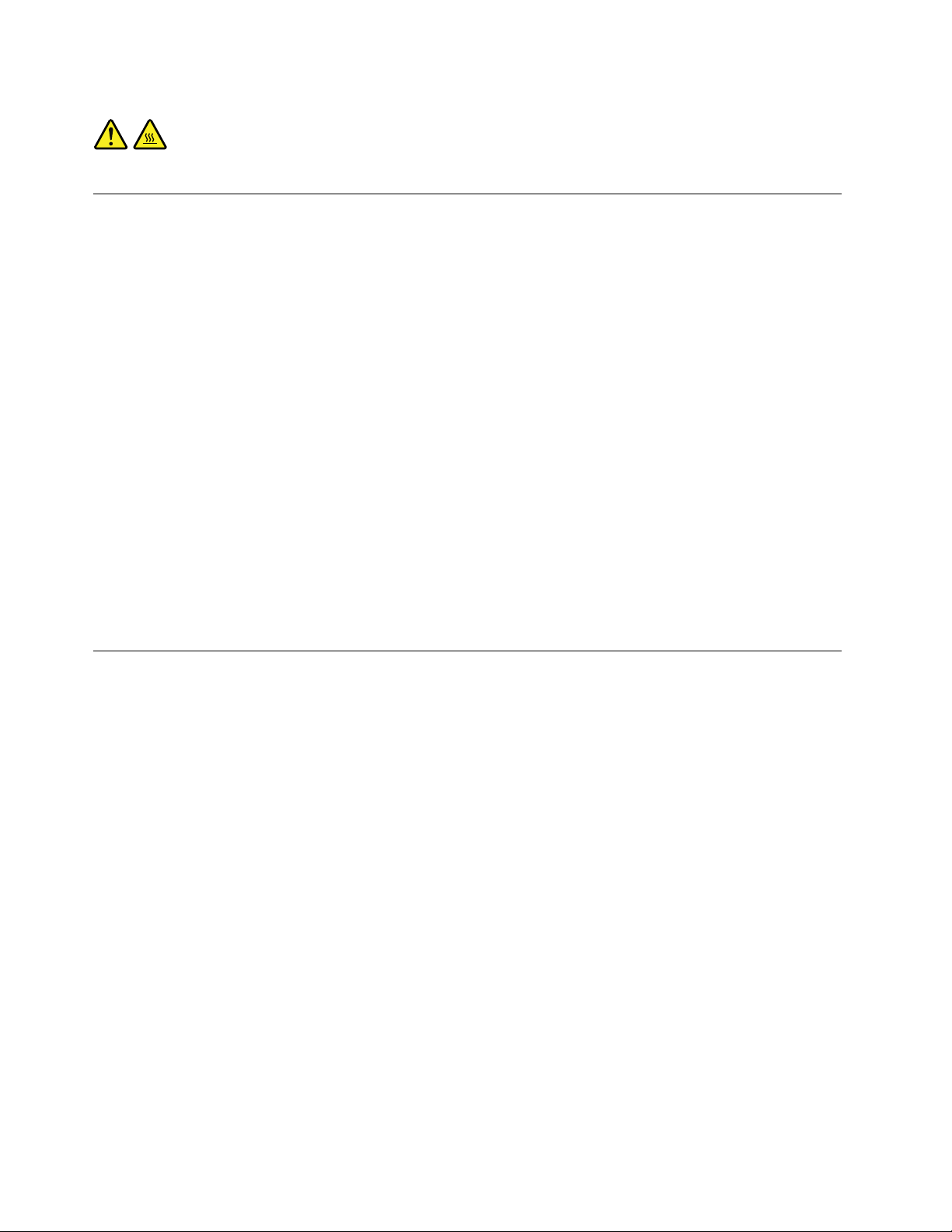
PRECAUCIÓN:
Antesdeabrirlacubiertadelsistema,apagueelsistemayesperevariosminutoshastaqueestéfrío.
Prevencióndelaelectricidadestática
Laelectricidadestática,aunqueseainofensivaparaelusuario,puededañarseriamenteloscomponentes
yopcionesdelsistema.Unmanejoinadecuadodelaspiezassensiblesalaelectricidadestáticapuede
provocardañosenlapieza.CuandodesempaqueteunaopciónounaCRU,noabraelpaqueteprotectorde
laelectricidadestáticaquecontienelapieza,hastaquelasinstruccionesleindiquenquedebeinstalarla.
CuandomanipuleopcionesoCRU,ocuandorealicecualquiertrabajoenelinteriordelsistema,adoptelas
siguientesprecaucionesparaevitardañosderivadosdelaelectricidadestática:
•Limitesusmovimientos.Elmovimientopuedegenerarelectricidadestáticaalrededordelusuario.
•Manejesiempreloscomponentescuidadosamente.Manejelosadaptadores,losmódulosdememoriay
otrasplacasdelcircuitoporsusextremos.Notoquenuncauncircuitoexpuesto.
•Evitequeotrostoquenloscomponentes.
•CuandoinstaleunaCRUounaopciónsensiblealaelectricidadestática,toquedurante,comomínimo,
dossegundoselpaqueteprotectordeelectricidadestáticaquecontienelapiezaconunacubiertade
ranuradeexpansióndemetalocualquierotrasuperficiemetálicanopintadadelsistema.Estoreducela
electricidadestáticadelpaqueteydelcuerpo.
•Cuandoseaposible,extraigalapiezasensiblealaelectricidadestáticadelpaqueteprotector,einstalela
piezasindepositarlaenelsuelo.Cuandoestonoseaposible,coloqueelembalajedeproteccióncontra
electricidadestáticaenunasuperficiesuaveyplanaycoloquelapiezasobrelamisma.
•Nodepositelapiezaenlacubiertadelsistemanienningunaotrasuperficiemetálica.
Cablesyadaptadoresdealimentación
Utilicesóloloscablesyadaptadoresdealimentaciónproporcionadosporelfabricantedelproducto.Nouse
elcabledealimentacióndeCAparaotrosdispositivos.
Loscablesdealimentacióndebenestaroficialmenteaprobados.ParaAlemaniadebeserH03VV-F,3G,
0,75mm
cabledealimentaciónconectadoalconjuntodelafuentedealimentacióninterno),ounomejor.Enotros
países,seutilizaránlostiposadecuados.
Nuncaenrolleuncabledealimentaciónalrededordeunadaptadordealimentaciónuotroobjeto.Hacer
estopuedeforzarelcabledeformaqueelcablesedeshilache,agrieteorice.Estopuededarlugara
riesgosenlaseguridad.
Siempredispongaloscablesdealimentacióndeformaqueningúnobjetopuedapisarlos,agarrarse
otropezarseconellos.
Protejaelcabledealimentaciónylosadaptadoresdealimentacióndeloslíquidos.Porejemplo,no
dejeelcabledealimentaciónnilosadaptadoresdealimentacióncercadefregaderos,bañeras,cuartos
debañoosuelosqueselimpienconproductoslíquidos.Loslíquidospuedenprovocarunpequeño
cortocircuito,especialmentesielcabledealimentaciónoeladaptadordealimentaciónestádañado
porunusoindebido.Loslíquidostambiénpuedencorroergradualmentelosterminalesdelcablede
alimentacióny/olosterminalesdelconectorenunadaptadordealimentación,queconeltiempopuede
provocarsobrecalentamiento.
2
(elcabledealimentaciónconectadoaladaptadordealimentación),H05VV-F,3G,0,75mm
2
(el
ivGuíadelusuariodeLenovoS200
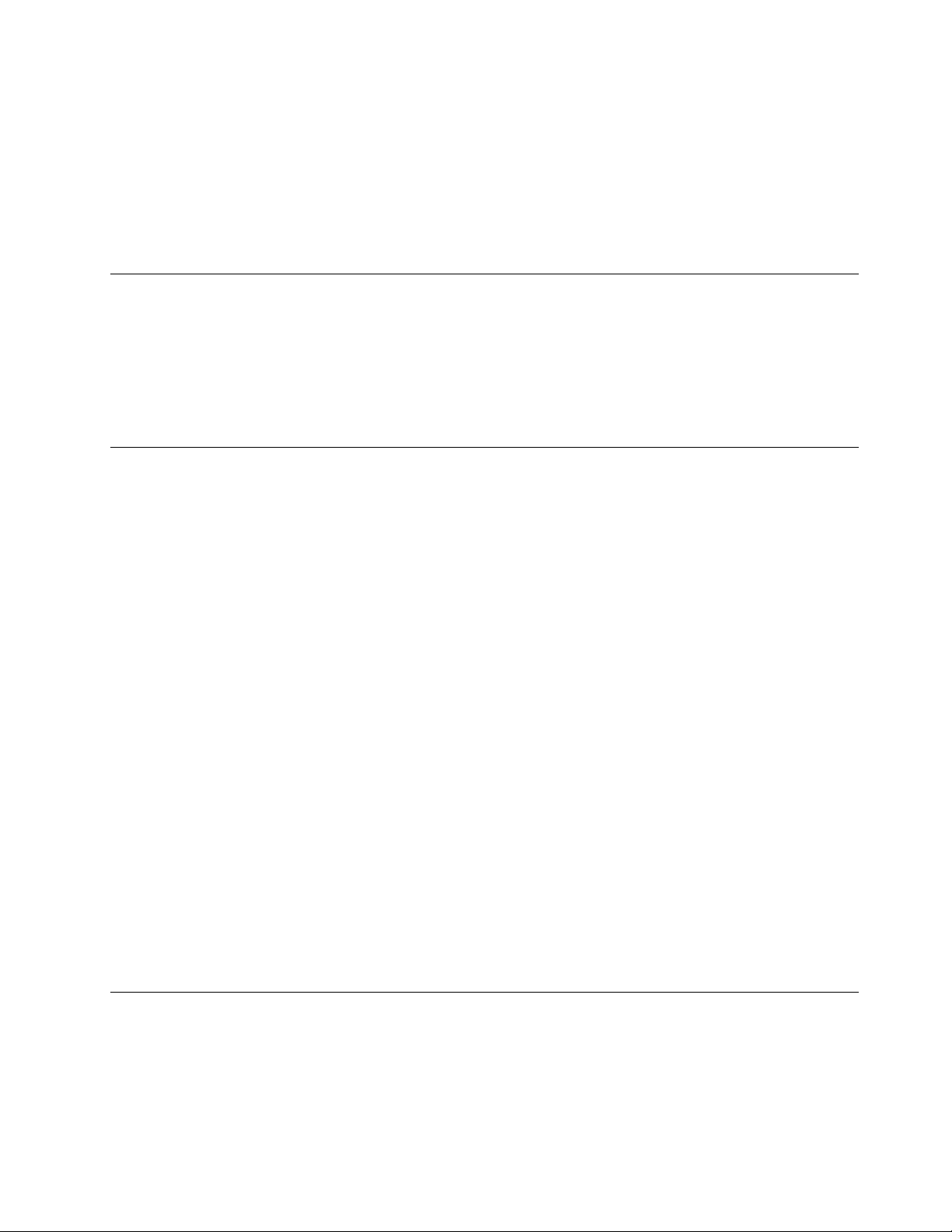
Asegúresedequetodoslosconectoresesténfirmesycompletamenteenchufadosenlosreceptáculos.
Noutiliceningúnadaptadordealimentaciónquemuestrecorrosiónenlasclavijasdeentradadecorriente
alternaniquemuestreindiciosdesobrecalentamiento(porejemplo,plásticodeformado)enlaentrada
decorrientealternaoenotrapartedeladaptador.
Noutilicecablesdealimentaciónenqueloscontactoseléctricosdecualquieradelosextremosmuestren
indiciosdecorrosiónosobrecalentamiento,osielcabledealimentacióntienedañosdecualquiertipo.
Alargadoresydispositivosrelacionados
Asegúresedequelosalargadores,losprotectorescontrasobrecargas,lasfuentesdealimentación
ininterrumpidaylasregletasprotectorascontrapicosdecorrientequeutiliceesténcalificadospara
satisfacerlosrequisitosdelproducto.Nosobrecarguenuncaestosdispositivos.Siseutilizanregletas
protectorascontrapicosdecorriente,lacarganodebeexcederdelosvaloresdeentradadelaregleta
protectoracontrapicosdecorriente.Póngaseencontactoconunelectricistaparaobtenermásinformación
sitienepreguntasacercadecargasdealimentación,requisitosdealimentaciónyvaloresdeentrada.
Enchufesytomasdecorriente
Siunreceptáculo(tomadealimentación)queintentautilizarconelequipopresentadañosocorrosión,no
utilicelatomahastaquelasustituyaunelectricistacalificado.
Nodoblenimodifiqueelenchufe.Sielenchufeestádañado,póngaseencontactoconelfabricante
paraobtenerunrepuesto.
Nocompartaningunatomadealimentacióneléctricaconotrosdispositivosdomésticosocomercialesque
consumangrandescantidadesdeelectricidad;delocontrario,elvoltajeinestablepodríadañarelequipo,
losdatosolosdispositivosconectados.
Algunosproductosvienenequipadosconunenchufedetresclavijas.Esteenchufesóloesadecuado
paraunatomadealimentaciónconconexiónatierra.Esunacaracterísticadeseguridad.Noanuleesta
característicadeseguridadintentandoinsertarlaenunatomadealimentaciónsinconexiónatierra.Sino
puedeinsertarelenchufeenlatomadealimentación,contacteconunelectricistaparaobtenerunadaptador
homologadoparalatomadealimentaciónoparasustituirloporunoquepermitautilizarestacaracterísticade
seguridad.Nuncasobrecargueunatomadealimentacióneléctrica.Lacargaglobaldelsistemanodebería
superarel80porcientodelapotencianominaldelcircuitoderivado.Consulteaunelectricistaparaobtener
másinformaciónsitienedudassobrelascargasdepotenciaylapotencianominaldeloscircuitosderivados.
Asegúresedequelatomadealimentaciónqueestáutilizandotengaelcableadoadecuado,seadefácil
accesoyseencuentrecercadelequipo.Nofuerceloscablesdealimentaciónalextenderlos.
Asegúresedequelatomadealimentacióneléctricaproporcioneelvoltajecorrectoycorrienteparael
productoquevayaainstalar.
Conecteydesconecteelequipoconprecaucióndelatomadealimentacióneléctrica.
Dispositivosexternos
Noconectenidesconecteningúncabledeundispositivoexterno,amenosqueseancablesUSB,mientras
elequipoestéenchufado;delocontrario,podríadañarelequipo.Paraevitarposiblesdañosenlos
dispositivosconectados,esperealmenoscincosegundosdespuésdeapagarelsistemaparadesconectar
losdispositivosexternos.
©CopyrightLenovo2015,2016
v
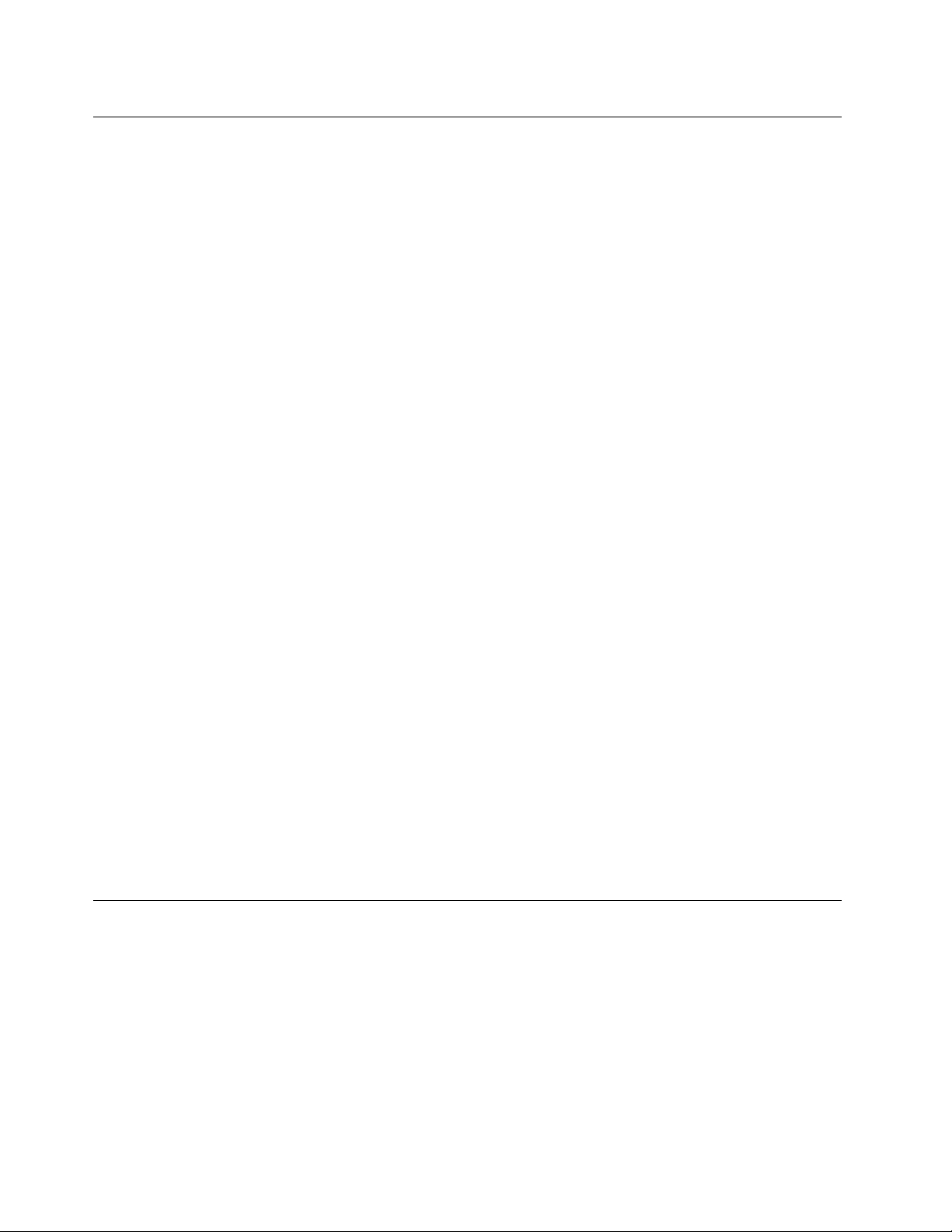
Caloryventilacióndelproducto
Lossistemas,losadaptadoresdealimentaciónymuchosaccesoriosgenerancaloralencenderlosy
mientrassecarganlasbaterías.Sigasiempreestasprecaucionesbásicas:
•Nodejeelequipo,eladaptadordealimentaciónnilosaccesoriosencontactoconsuregazonicualquier
otrapartedelcuerpoduranteunperíododetiempoprolongadomientraslosproductosesténfuncionando
oseestécargandolabatería.Elequipo,eladaptadordealimentaciónymuchosaccesoriosgenerancalor
durantesufuncionamientonormal.Uncontactoprolongadoconelcuerpopuedeprovocarmolestiaso
posiblesquemadurasenlapiel.
•Nocarguelabateríaniutiliceelequipo,eladaptadordealimentaciónolosaccesorioscercademateriales
inflamablesniambientesconriesgodeexplosión.
•Juntoconelproductoseproporcionanranurasparaventilación,ventiladoresodisipadoresdecalorpara
unfuncionamientoseguro,cómodoyfiable.Estosdispositivospuedenbloquearseinadvertidamenteal
dejarelproductosobreunacama,sofá,alfombraocualquierotrasuperficieflexible.Nobloquee,tape
niinhabilitenuncaestosdispositivos.
Examinesusistemadesobremesaalmenosunavezcadatresmesesparaevitarlaacumulacióndepolvo.
Antesdeexaminarelequipo,apágueloydesenchufeelcabledealimentacióndelatomadealimentación
eléctrica;luegoelimineelpolvodelosrespiraderosydelasperforacionesdelmarcobiselado.Sinota
acumulacióndepolvoexterna,examineyeliminetambiénelpolvodelinteriordelsistemaincluidaslas
aletasdeentradadeldisipadordecalor,lasrejillasdeventilacióndelafuentedealimentaciónylos
ventiladores.Siempreapagueelsistemaydesenchufeelcabledealimentaciónantesdeabrirlacubierta.Si
esposible,evitequeelequipofuncioneaunadistanciainferioraunos60cmdeáreasdemuchotráfico.
Sielequipodebefuncionarenunáreademuchotráficoocercadeesta,examiney,siesnecesario,
limpieelequipoconmásfrecuencia.
Parasuseguridadyparamantenerunrendimientoóptimodelsistema,siempretomeestasprecauciones
básicasconsusistemadesobremesa:
•Mantengalacubiertacerradacuandoelsistemaestéconectado.
•Comprueberegularmentesihayacumulacióndepolvoenelexteriordelsistema.
•Extraigaelpolvodelosorificiosdeventilaciónydelasperforacionesdelbisel.Seránecesariorealizar
conmásfrecuencialalimpiezadesistemasqueseencuentrenenáreaspolvorientasodemuchotráfico.
•Norestrinjanibloqueelasaperturasdeventilación.
•Noalmacenenihagafuncionarelequipodentrodeunmueble,dadoqueestopodríaaumentarelriesgo
desobrecalentamiento.
•Lastemperaturasdelflujodeaireenelsistemanodebensuperarlos35°C(95°F).
•Noinstaledispositivosdefiltradodeaire.Puedenafectaraunenfriamientoadecuado.
Entornooperativo
Elentornoóptimoenelcualdebeusarelequipoesentre10°Cy35°C(50°Fy95°F)conunahumedadque
oscilaentreel35%yel80%.Sielequiposealmacenaotransportaentemperaturasinferioresalos10°C
(50°F),permitaqueelequipoaumentelentamentesutemperaturahastaalcanzarsutemperaturaóptimade
funcionamiento,entre10°Cy35°C(50°Fy95°F),antesdesuuso.Esteprocesopodríatardardoshoras
encondicionesextremas.Siantesdesuuso,latemperaturadelequiponoaumentahastallegarala
temperaturaóptimadefuncionamiento,sepodríanproducirdañosirreparablesenelequipo.
Siesposible,coloqueelsistemaenunlugarsecoybienventiladosinexposicióndirectaalaluzsolar.
viGuíadelusuariodeLenovoS200
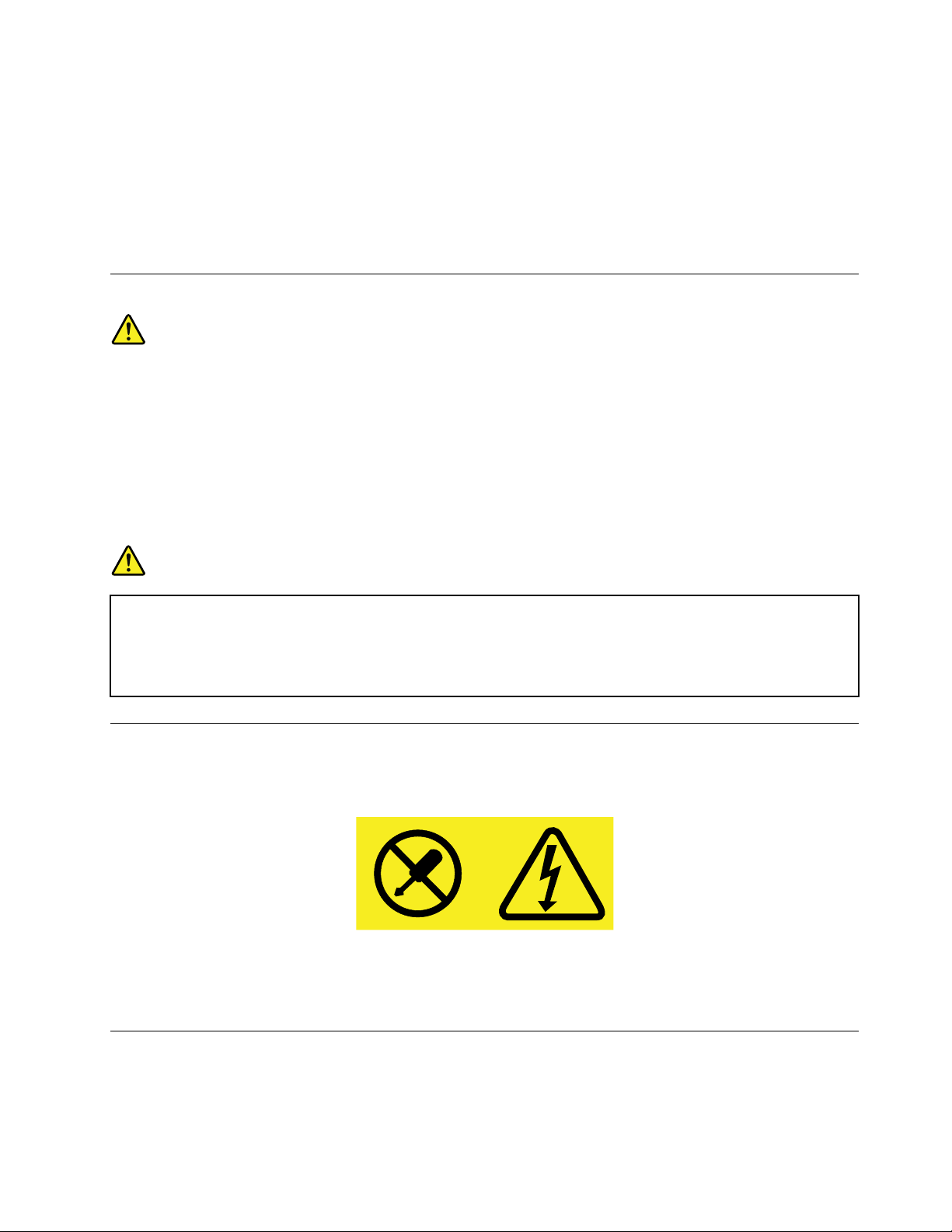
Mantengalosdispositivoseléctricoscomo,porejemplo,unventiladoreléctrico,unaradio,altavocesdealta
potencia,aireacondicionadoyunmicroondas,alejadosdelequipo,porquelosfuertescamposmagnéticos
generadosporestosdispositivospuedendañarlapantallaylosdatosdelaunidaddealmacenamiento.
Nodepositeningunabebidaencimaoalladodelsistemanodeotrosdispositivosconectados.Sise
derramalíquidoenelsistemaoenundispositivoconectado,sepodríaproduciruncortocircuitouotrodaño.
Nocomaofumeencimadelteclado.Laspartículasquecaendentrodeltecladopuedencausardaños.
Declaracióndeconformidadpararayosláser
PRECAUCIÓN:
Cuandohayainstaladosproductosláser(porejemplo,unidadesdeCD-ROM,unidadesdeDVD,
dispositivosdefibraópticaotransmisores),tengaencuentalosiguiente:
•Noextraigalascubiertas.Laextraccióndelascubiertasdelproductoláserpodríaproduciruna
exposiciónaradiaciónláserpeligrosa.Nohayningunapiezadentrodeldispositivoquepueda
reparar.
•Lautilizacióndecontroles,ajustesolarealizacióndeprocedimientosdiferentesalos
especificadospuededarcomoresultadounaexposiciónpeligrosaaradiaciones.
PELIGRO
AlgunosproductoslásercontienenundiodoláserdeClase3AoClase3Bincorporado.Tengaen
cuentalosiguiente:
Emiteradiaciónlásercuandoestáabierto.Nofijelamiradaenelrayodeluz,noloobserve
directamenteconinstrumentosópticosyevitelaexposicióndirectaalmismo.
Declaraciónsobrelafuentedealimentación
Nuncasaquelacubiertadeunafuentedealimentación,ocualquierotrapieza,quetengalasiguiente
etiqueta.
Haynivelespeligrososdevoltaje,corrienteyenergíaalinteriordecualquiercomponentequetengaesta
etiqueta.Alinteriordeestoscomponentesnohaypiezasquerequieranningúntipodemantenimiento.Si
sospechaquealgunadeestaspiezaspresentaproblemas,comuníqueseconuntécnicodeservicio.
Limpiezaymantenimiento
Mantengaelequipoyelespaciodetrabajolimpios.Desconecteelsistemay,acontinuación,desconecteel
cabledealimentaciónantesdelimpiarelsistema.Nopulvericeningúndetergentelíquidodirectamenteenel
©CopyrightLenovo2015,2016
vii
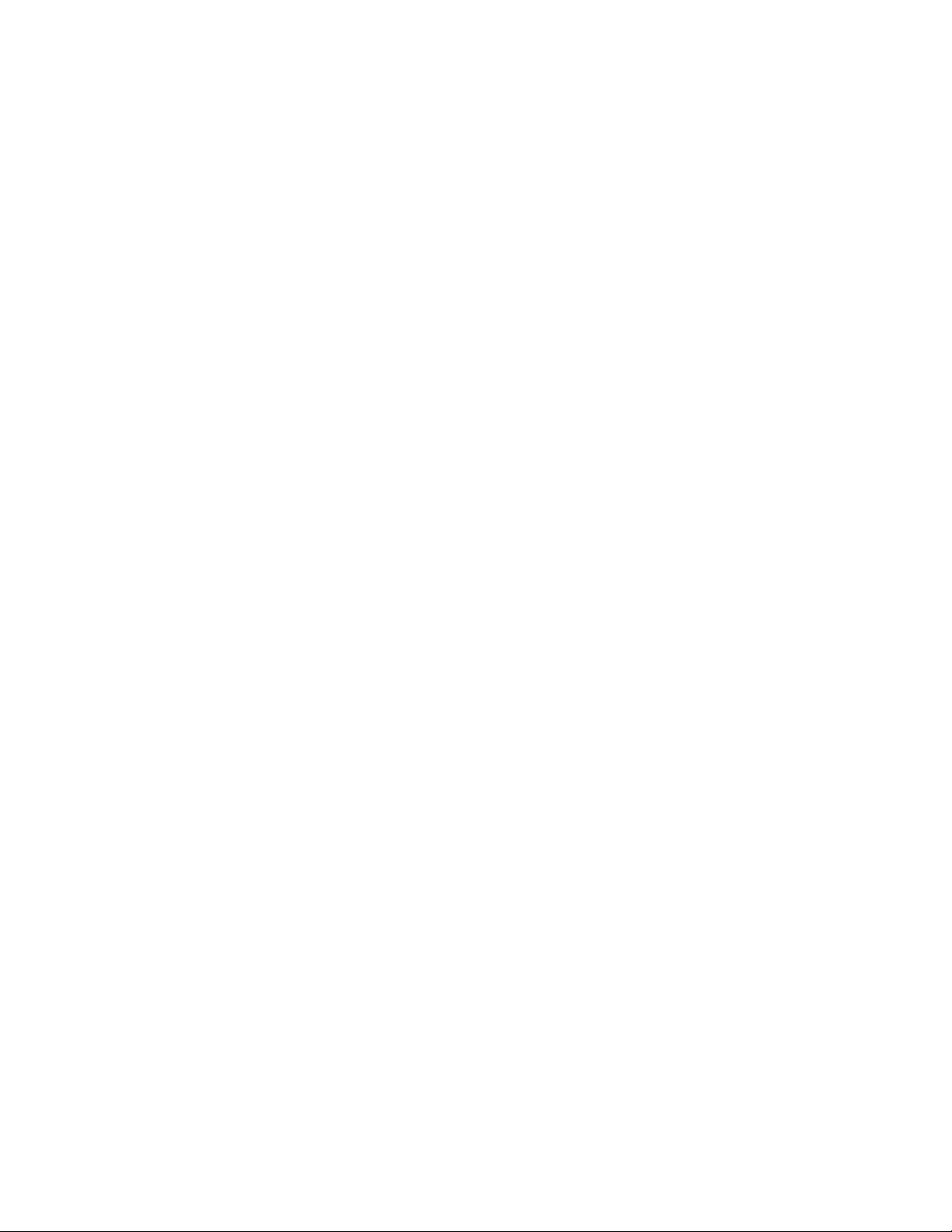
sistemaniutiliceningúndetergentequecontengamaterialinflamableparalimpiarelsistema.Pulvericeel
detergenteenuntraposuavey,acontinuación,limpielasuperficiedelsistema.
viiiGuíadelusuariodeLenovoS200
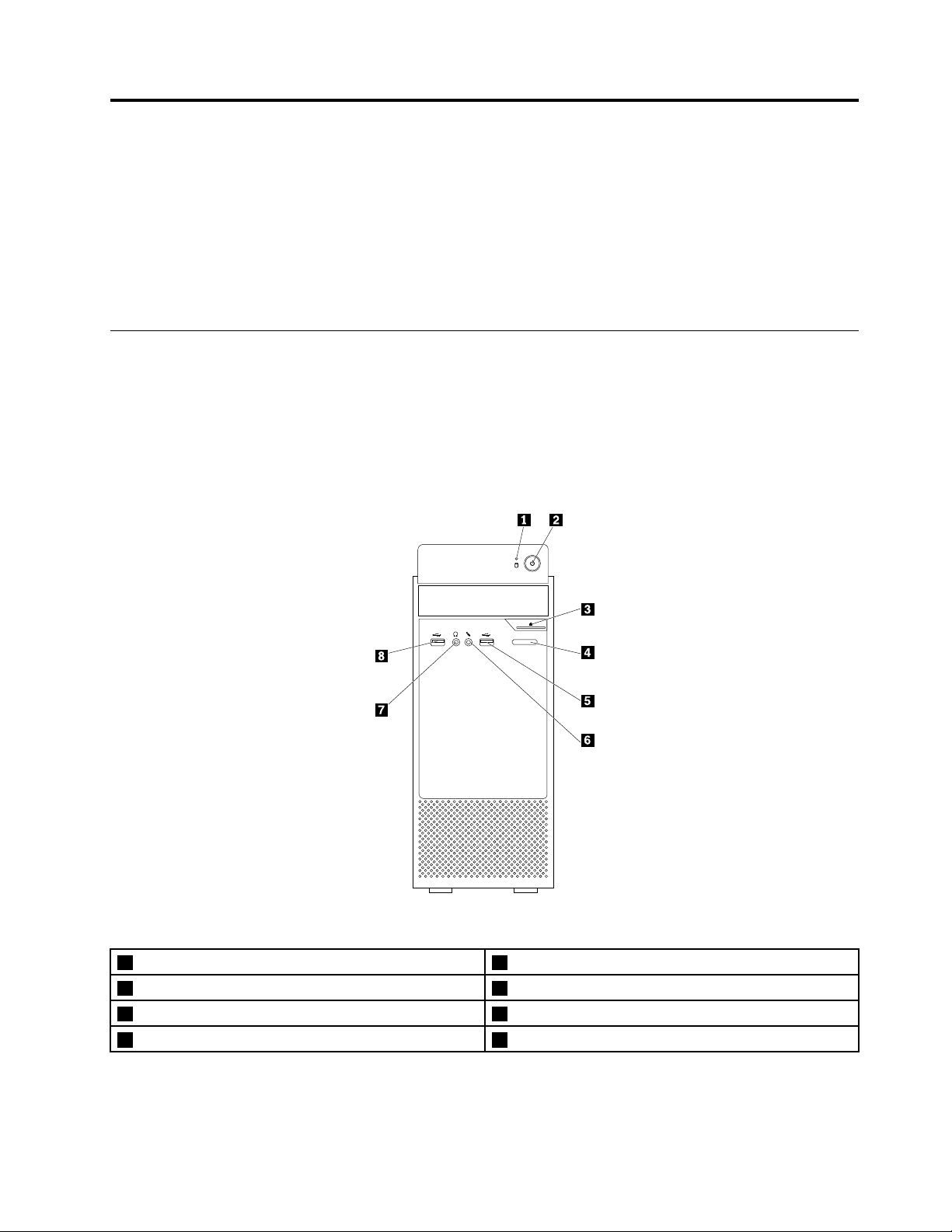
Capítulo1.Visióngeneraldelproducto
Enestecapítuloseproporcionainformaciónsobrelossiguientestemas:
•“Ubicacionesdehardware”enlapágina1
•“Características”enlapágina7
•“Especificaciones”enlapágina10
•“Programas”enlapágina10
Ubicacionesdehardware
Enestasecciónseproporcionainformaciónsobrelaubicacióndelhardwaredelequipo.
Nota:Esposiblequeelaspectodelhardwaredelsistemasealigeramentediferentedeldelasilustraciones.
Vistafrontal
Figura1.Vistafrontal
1Indicadordeactividaddelaunidaddealmacenamiento
3Botóndeexpulsión/cierredelaunidadóptica(opcional)4Ranuradelectordetarjetas(opcional)
5ConectorUSB2.06Conectordelmicrófono
7Conectordeauriculares8ConectorUSB2.0
•Ranuradelectordetarjetas
Seutilizaparaalojarunsoportedealmacenamientoconformadetarjetadeformaqueellectorde
tarjetaspuedaleerlosdatosendichosoporte.
©CopyrightLenovo2015,2016
2Botóndeencendido
1
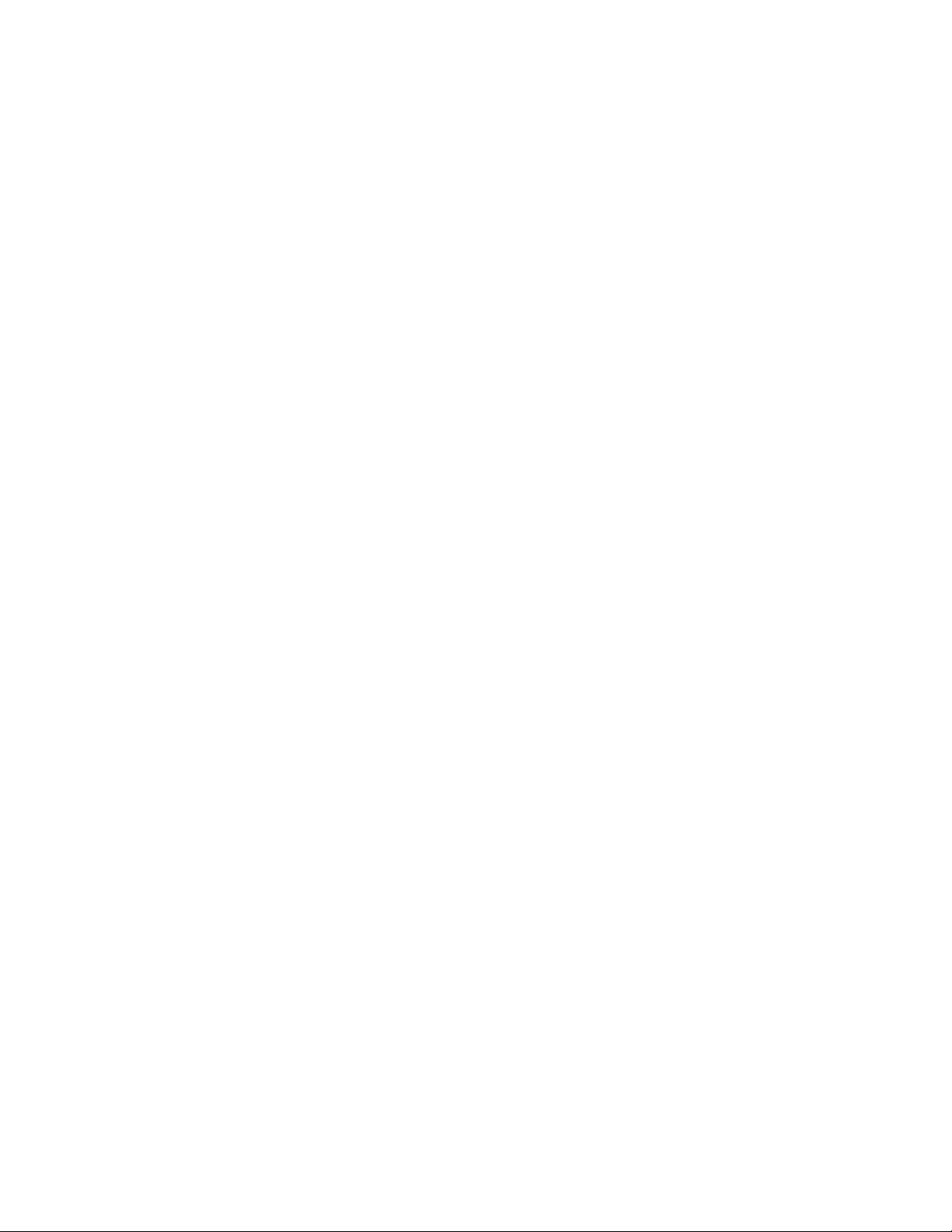
•Conectordeauriculares
Seutilizaparaconectarauricularesalsistema.
•Conectordelmicrófono
Seutilizaparaconectarunmicrófonoalsistema.Puedeusarelmicrófonoparagrabarsonidosopara
utilizarsoftwaredereconocimientodevoz.
•Botóndeexpulsión/cierredelaunidadóptica
Seutilizaparaexpulsarlabandejadelaunidadópticadelaunidad.Despuésdeinsertarundiscoenla
bandeja,presioneelbotónexpulsar/cerrarparacerrarlabandeja.
•Botóndeencendido
Seusaparaencenderelsistema.Tambiénpuedeusarelbotóndeinicio/apagadoparaapagarsusistema
soloencasosdondenopuedeusarningúnprocedimientodeapagadodeMicrosoft
®
Windows
apagaralsistema.
•Indicadordeactividaddelaunidaddealmacenamiento
Cuandoelindicadorestáencendido,launidaddealmacenamientoestáenuso.
•ConectorUSB2.0
SeusaparaconectarundispositivoquenecesitaunaconexiónUSB2.0como,porejemplo,unteclado,
unmouse,unescáner,unaimpresoraounasistentedigitalpersonal(PDA).
®
para
2GuíadelusuariodeLenovoS200
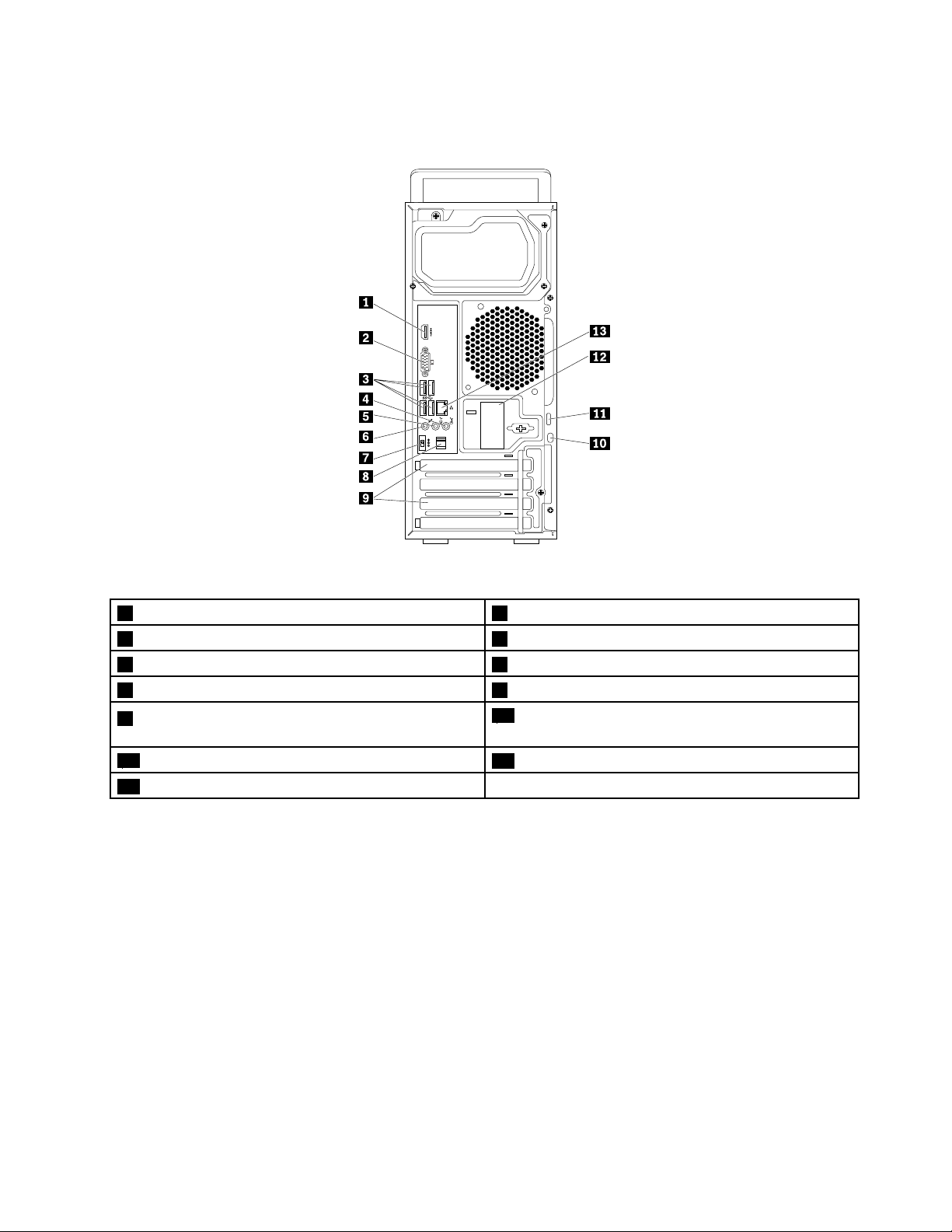
Vistaposterior
Figura2.Vistaposterior
1ConectorHDMI
3ConectoresUSB3.0(4)4Conectordeentradadeaudio
5Conectordesalidadeaudio6Conectordelmicrófono
7ConectordeadaptadordealimentacióndeCA8BucledecabledeadaptadordealimentacióndeCA
9ÁreadelatarjetaPCIExpress(diferentestarjetas
proporcionandiferentesconectores)
11Presillaparacandado
13ConectorEthernet
TM
2ConectorVGA
10Ranuradebloqueodeseguridad
12CubiertadelaantenaWi-Fiposterior(opcional)
Nota:Sepodríainstalarunatarjetagráficaseparadaeneláreadelatarjetadeinterconexiónde
componentesperiféricos(PCI)Express.Siseinstaladichatarjeta,asegúresedeutilizarlosconectoresde
latarjetaenlugardelosconectorescorrespondientesdelsistema.
•BucledecabledeadaptadordealimentacióndeCA
SeutilizaparafijarelcableadaptadordealimentacióndeCA.
•ConectordeadaptadordealimentacióndeCA
SeutilizaparaconectareladaptadordealimentacióndeCAalsistemaparaobteneralimentación.
•Conectordeentradadelíneadeaudio
Seutilizapararecibirseñalesdeaudiodesdeundispositivodesonidoexterno,comounsistemaestéreo.
Cuandoconectaundispositivodeaudioexterno,seconectauncableentreelconectordesalidadelínea
deaudiodeldispositivoyelconectordeentradadelíneadeaudiodelsistema.
Capítulo1.Visióngeneraldelproducto3
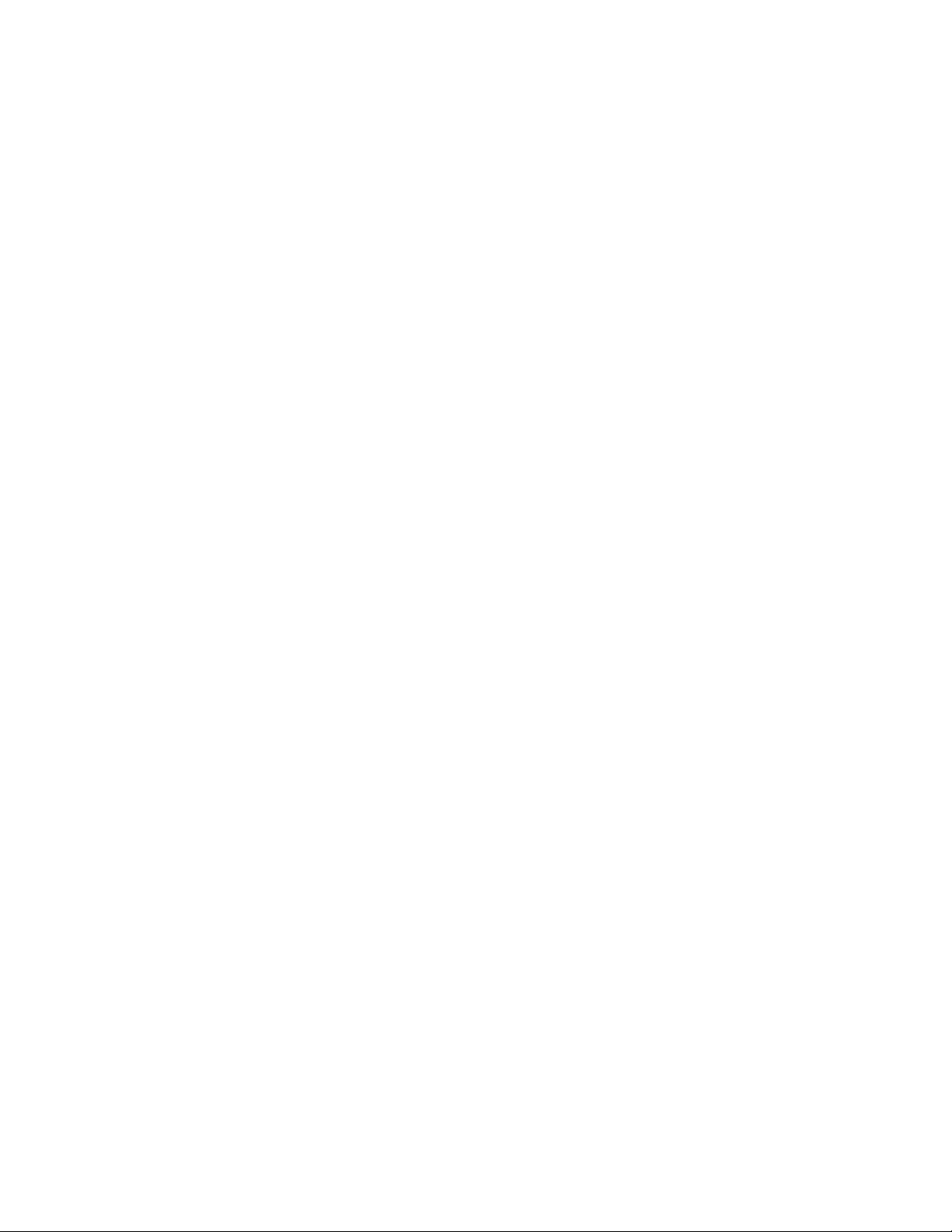
•Conectordesalidadelíneadeaudio
Seusaparaenviarseñalesdeaudiodesdeelsistemaadispositivosexternos,comoaltavoces
estereofónicosamplificados,auricularesotecladosmultimedia.Paraconectarunsistemaestéreouotro
dispositivodegrabaciónexterno,seconectauncableentreelconectordeentradadelíneadeaudiodel
dispositivoyelconectordesalidadelíneadeaudiodelsistema.
Nota:Sielsistematieneunconectordesalidadeaudioyunconectorparaauriculares,utilicesiempreel
conectordeauricularesparalosauriculares.Sinembargo,elconectorparaauricularesnoescompatible
conunmicrófonodeauricular.
•ConectorEthernet
SeutilizaparaconectaruncableEthernetparaunareddeárealocal(LAN).
Nota:ParausarelsistemadentrodeloslímitesestablecidosporComisiónfederaldecomunicaciones
(FCC)paralosaparatosdeClaseB,utiliceuncableEthernetdeCategoría5eosuperior.
•ConectorHDMI
Seutilizaparaproporcionarseñalesdevideosincompresióndealtadefiniciónydeaudiodigitaldevarios
canalesatravésdeunsolocable.Unmonitordealtorendimiento,unmonitordetransmisióndirectau
otrodispositivodeaudioovideoqueusaunconectordeinterfazmultimediadealtadefinición(HDMI)
puedeconectarseaesteconectorHDMI.
•Conectordelmicrófono
Seutilizaparaconectarunmicrófonoalsistemacuandosedeseagrabarsonidoosiutilizasoftwarede
reconocimientodevoz.
•Presillaparacandado
Paraobtenermásinformación,consulte“Bloqueodelacubiertadelsistema”enlapágina25.
•ÁreadetarjetaPCIExpress(diferentestarjetasproporcionandiferentesconectores)
Paramejorarelrendimientooperativodelequipo,puedeconectarlastarjetasPCIExpressenestaárea.
Segúnelmodelodelsistema,losconectoresenestaáreapuedenvariar.
•CubiertadelaantenaWi-Fiposterior
SeutilizaparaprotegerlaantenaWi-Fiposteriorqueesopcional.
•Ranuradebloqueodeseguridad
Paraobtenermásinformación,consulte“ConexióndeuncandadodecabletipoKensington”enla
página26
.
•ConectorUSB3.0
SeusaparaconectarundispositivoquerequieraconexiónUSB2.0oUSB3.0,comounteclado,un
ratón,unescáner,unaimpresoraounasistentepersonaldigital(PDA).
•ConectorVGA
SeusaparaconectarunmonitorVideoGraphicsArray(VGA)uotrosdispositivosqueusanunconector
demonitorVGA.
4GuíadelusuariodeLenovoS200
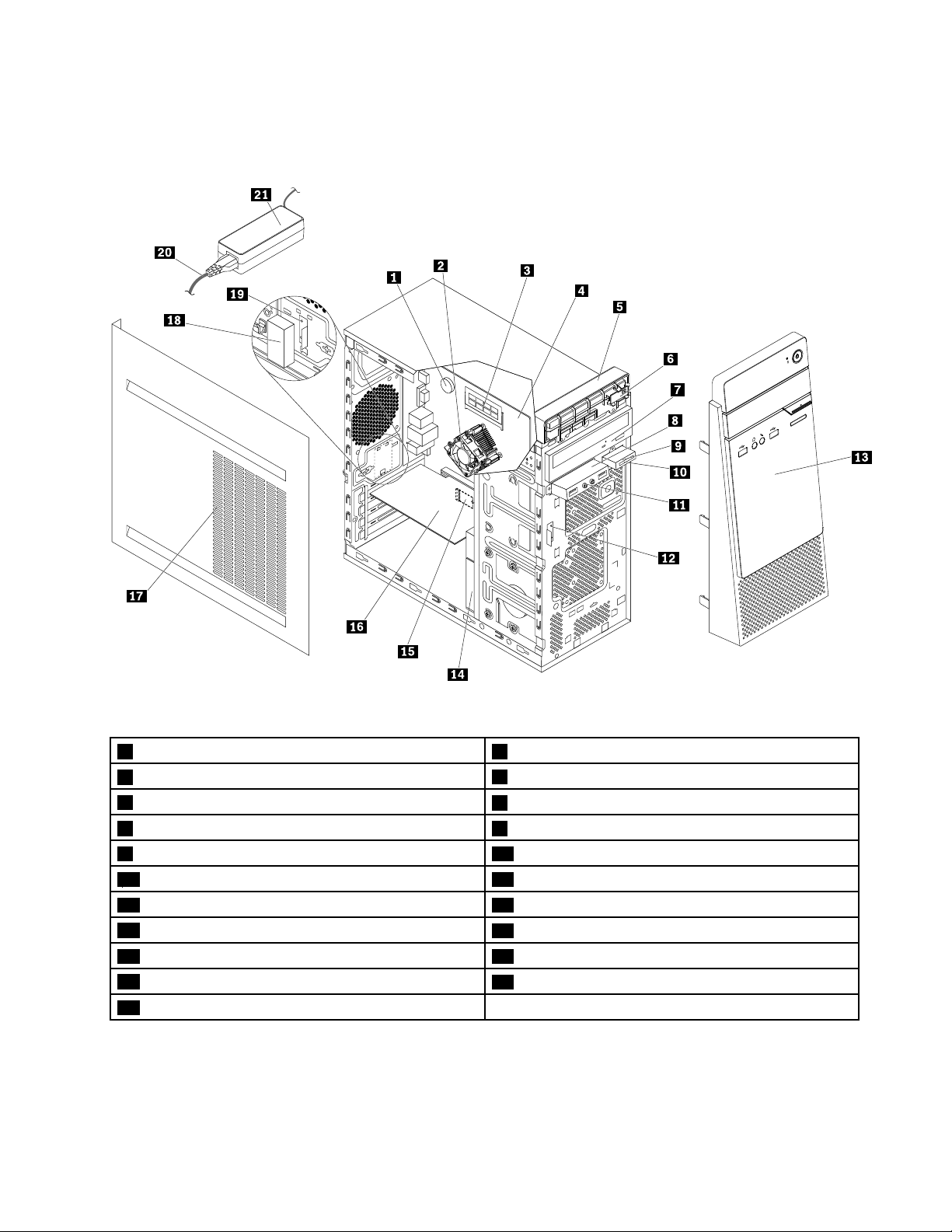
Componentesdelsistema
Nota:Algunosdeloscomponentessiguientessonopcionales.
Figura3.Componentesdelsistema
1Bateríaplana2Conjuntodeventiladorydisipadordecalor
3Módulodememoria
5Tiradordelequipo
7Unidadóptica8AbrazaderadelconjuntodeUSByaudiofrontal
9Abrazaderadellectordetarjetas10Lectordetarjetas
11ConjuntodeUSByaudiofrontal
13Marcobiseladofrontal
15TarjetaWi-Fi
17Cubiertadelsistema18CubiertadelaantenaWi-Fiposterior
19AntenaWi-Fiposterior
21AdaptadordealimentaciónCA
4Placadelsistema
6Placadebotóndeencendido
12AntenaWi-Fifrontal
14Unidaddealmacenamiento
16TarjetaPCIExpress
20Cabledealimentación
Capítulo1.Visióngeneraldelproducto5
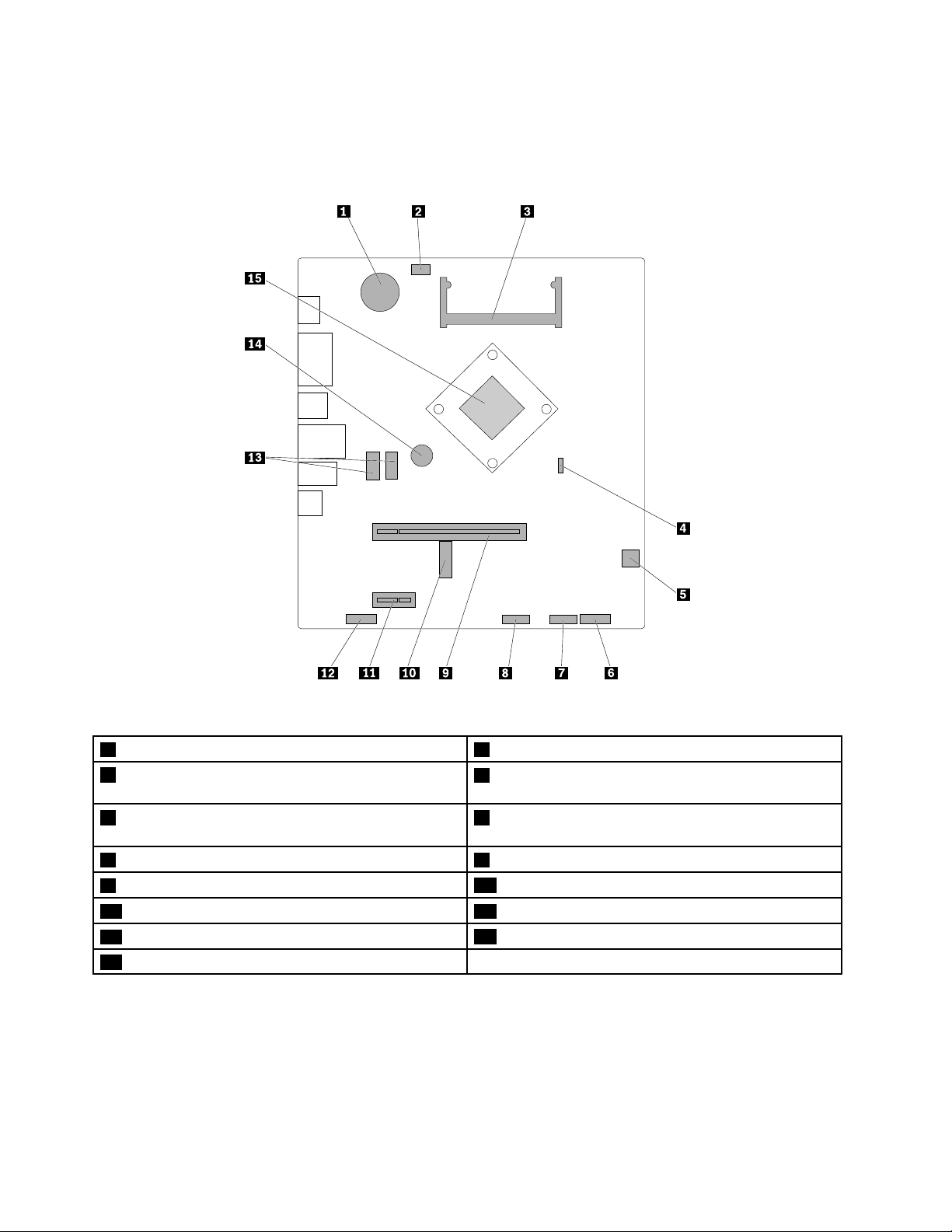
Piezasenlaplacadelsistema
Nota:Parapiezasquesemuestranenlasiguienteilustración,peronosepresentanenlasiguientetabla,
consulte“Vistafrontal”enlapágina1y“Vistaposterior”enlapágina3.
Figura4.Piezasenlaplacadelsistema
1Bateríaplana2Conectordelventiladordelmicroprocesador
3Ranuradememoria
4Puentedeborrado/recuperacióndeCMOS
(ComplementaryMetalOxideSemiconductor)
5Conectordealimentacióndelaunidadde
6Conectordeplacadebotóndeinicio/apagado
almacenamiento
7ConectorUSBfrontal8Conectordelectordetarjetas
9RanuradetarjetagráficaPCIExpressx16
11RanuradetarjetaPCIExpressx112Conectordeaudiofrontal
13ConectoresSATA(2)
15Microprocesador
10RanuradetarjetaWi-FiM.2
14Timbre
6GuíadelusuariodeLenovoS200
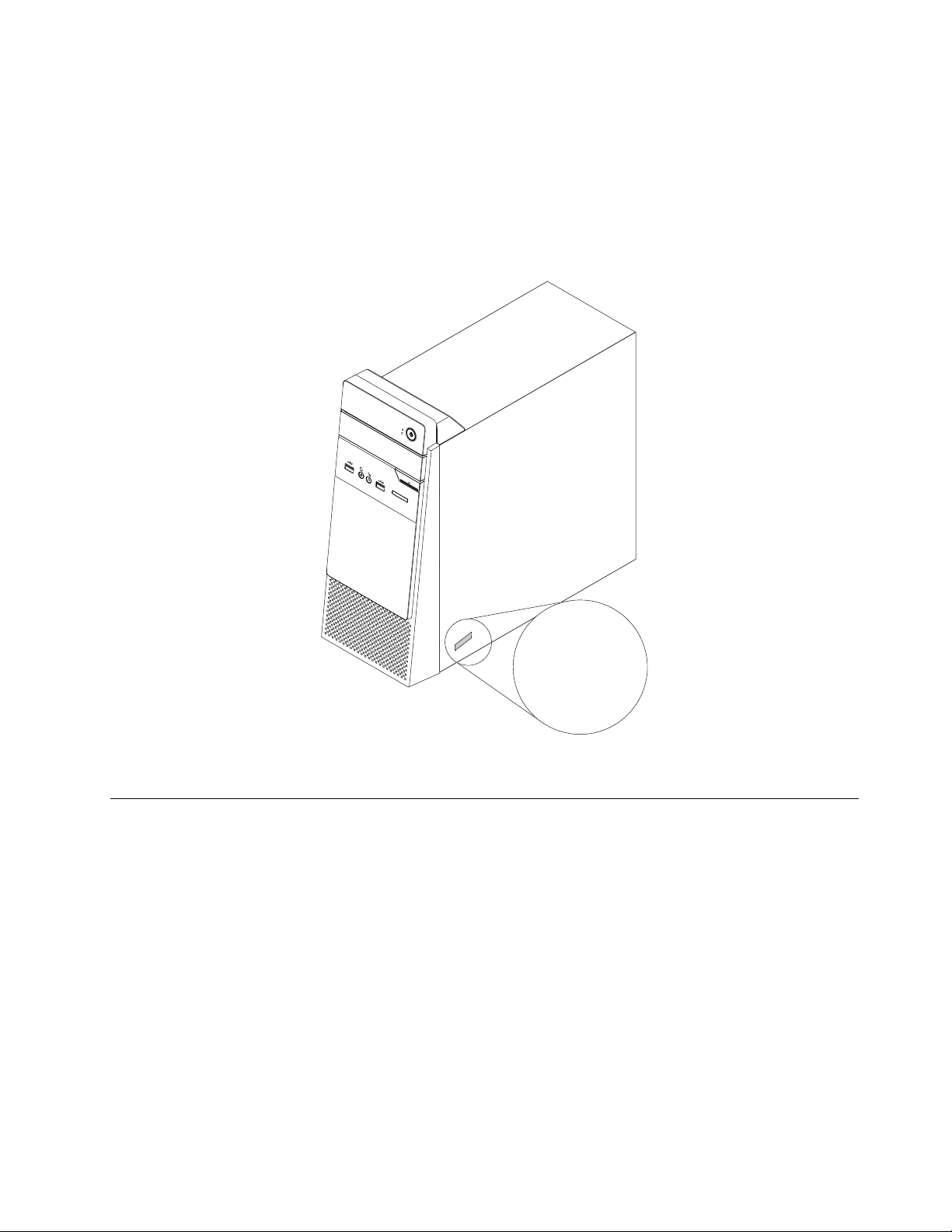
Etiquetadetipoymodelodemáquina
MT-M XXXX-XXXXXX
S/N XXXXXXXX
Laetiquetadetipoymodelodemáquinapermiteidentificarelsistema.SiseponeencontactoconLenovo
paraobtenerayuda,lainformacióndetipoymodelodemáquinapermitealostécnicosdesoporteidentificar
elsistemayproporcionarunserviciomásrápido.
Laetiquetaqueincluyeeltipoymodelodelamáquinaseencuentraalcostadodelsistema,comose
muestraacontinuación.
Figura5.Etiquetadetipoymodelodemáquina
Características
Lascaracterísticasdelsistemapresentadasdeestasecciónseaplicanavariosmodelos.
Informaciónacercadelsistema
•Paraverlainformaciónbásica(comoaquellarelativaamicroprocesadoresymemoria)delsistema,
hagalosiguiente:
1.HagaclicenelbotónInicioparaabrirelmenúInicio.
2.EnfuncióndelaversióndeWindows,realiceunadelassiguientesacciones:
–ParaWindows7:HagaclicconelbotónderechoenEquipoydespuéshagaclicenPropiedades.
–ParaWindows10:HagaclicenConfiguración➙Sistema➙Acercade.
•Paraverinformacióndetalladasobrelosdispositivos(comoporejemplolaunidadópticayadaptadores
dered)enelsistema,hagalosiguiente:
1.EnfuncióndelaversióndeWindows,realiceunadelassiguientesacciones:
Capítulo1.Visióngeneraldelproducto7
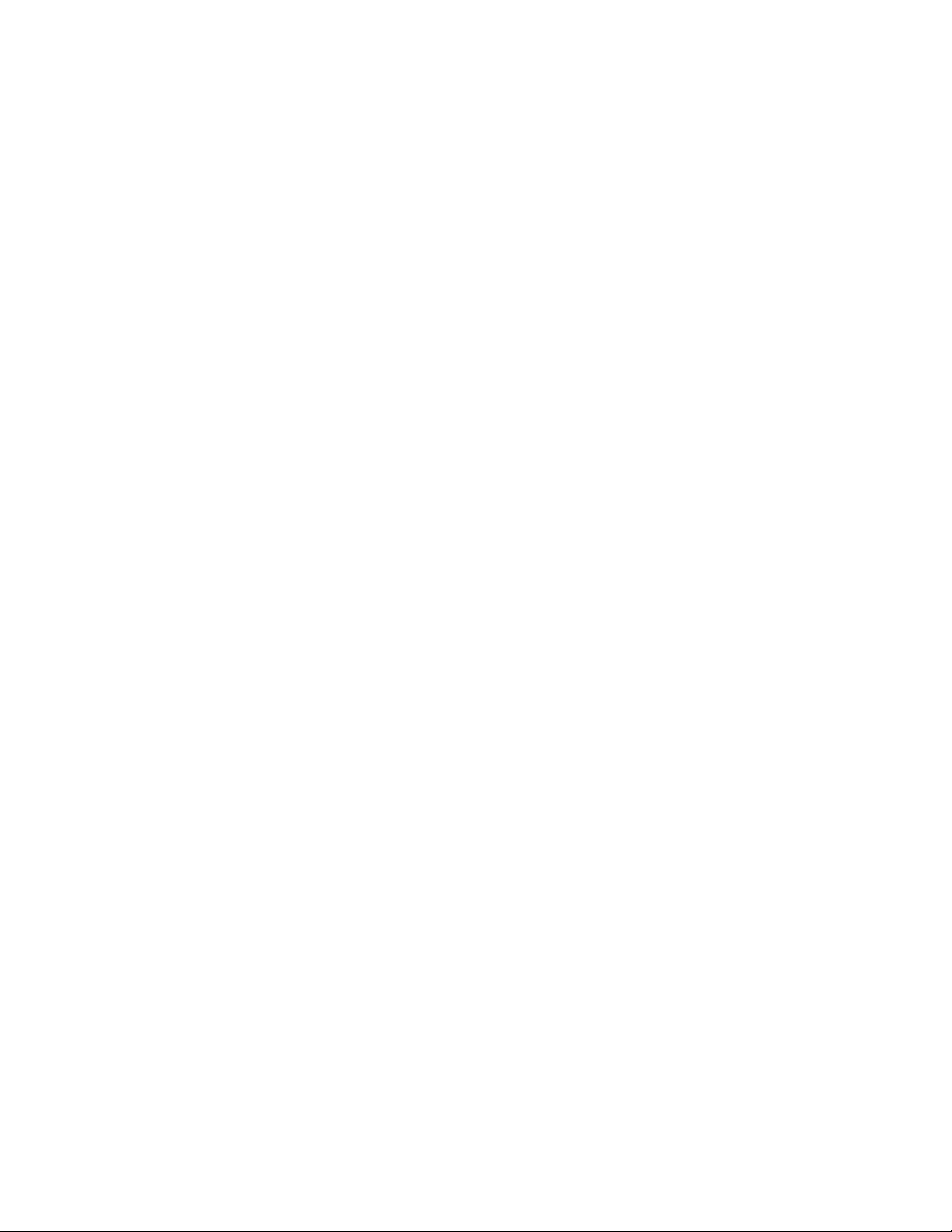
–ParaWindows7:HagaclicenelbotónInicioparaabrirelmenúInicio.Hagaclicconelbotón
derechoenEquipoydespuéshagaclicenPropiedades.
–ParaWindows10:HagaclicenelbotónInicioparaabrirelmenúInicio.
2.PulseAdministradordedispositivos.Escribalacontraseñadeadministradoroproporcionela
confirmaciónsiselesolicita.
Sistemaoperativopreinstalado
ElsistematienepreinstaladoelsistemaoperativoMicrosoftWindows7oWindows10.Otrossistemas
operativospuedencontarreconocimientodeLenovodesusoporteconelsistema.Paradeterminarsiseha
certificadoocomprobadolacompatibilidaddeunsistemaoperativo,consulteelsitioWebdelproveedor
delsistemaoperativo.
Fuentedealimentación
Segúnelmodelodelequipo,debeseleccionarunodelossiguientesadaptadoresdealimentacióndeCA:
•Sinohaytarjetasgráficasinstaladasensuequipo,seleccioneeladaptadordealimentacióndeCAde
65vatios.
•Sihaytarjetasgráficasseparadasinstaladasensuequipo,seleccioneeladaptadordealimentaciónde
CAde90vatios.
Memoria
Suequipoadmiteunmáximodeunmódulodememoriadualenlíneaconvelocidaddoblededatos3
(DDR3UDIMM).
Unidadesdealmacenamiento
Elequipoadmiteunmáximodeunaunidaddealmacenamiento.
Paravisualizarlacantidaddeespacioenlaunidaddealmacenamiento,hagalosiguiente:
1.EnfuncióndelaversióndeWindows,realiceunadelassiguientesacciones:
•ParaWindows7:HagaclicenelbotónInicioparaabrirelmenúInicio.Hagaclicconelbotón
derechoenEquipoydespuéshagaclicenAdministrar.
•ParaWindows10:HagaclicenelbotónInicioparaabrirelmenúInicio.
2.HagaclicenAdministracióndediscos.
Característicasdevideo
•Latarjetagráficaintegradaescompatibleconlossiguientesconectoresdepantalladelsistema:
–ConectorHDMI
–ConectorVGA
•Latarjetagráficaseparada,queesopcional,proporcionaunacapacidadyexperienciadepantalla
mejorada.
Característicasdeaudio
Latarjetadeaudiointegradasoportalossiguientesconectoresydispositivosdeaudioenelsistema:
•Conectordeentradadelíneadeaudio
•Conectordesalidadelíneadeaudio
•Conectordeauriculares
•Conectoresdemicrófono
8GuíadelusuariodeLenovoS200
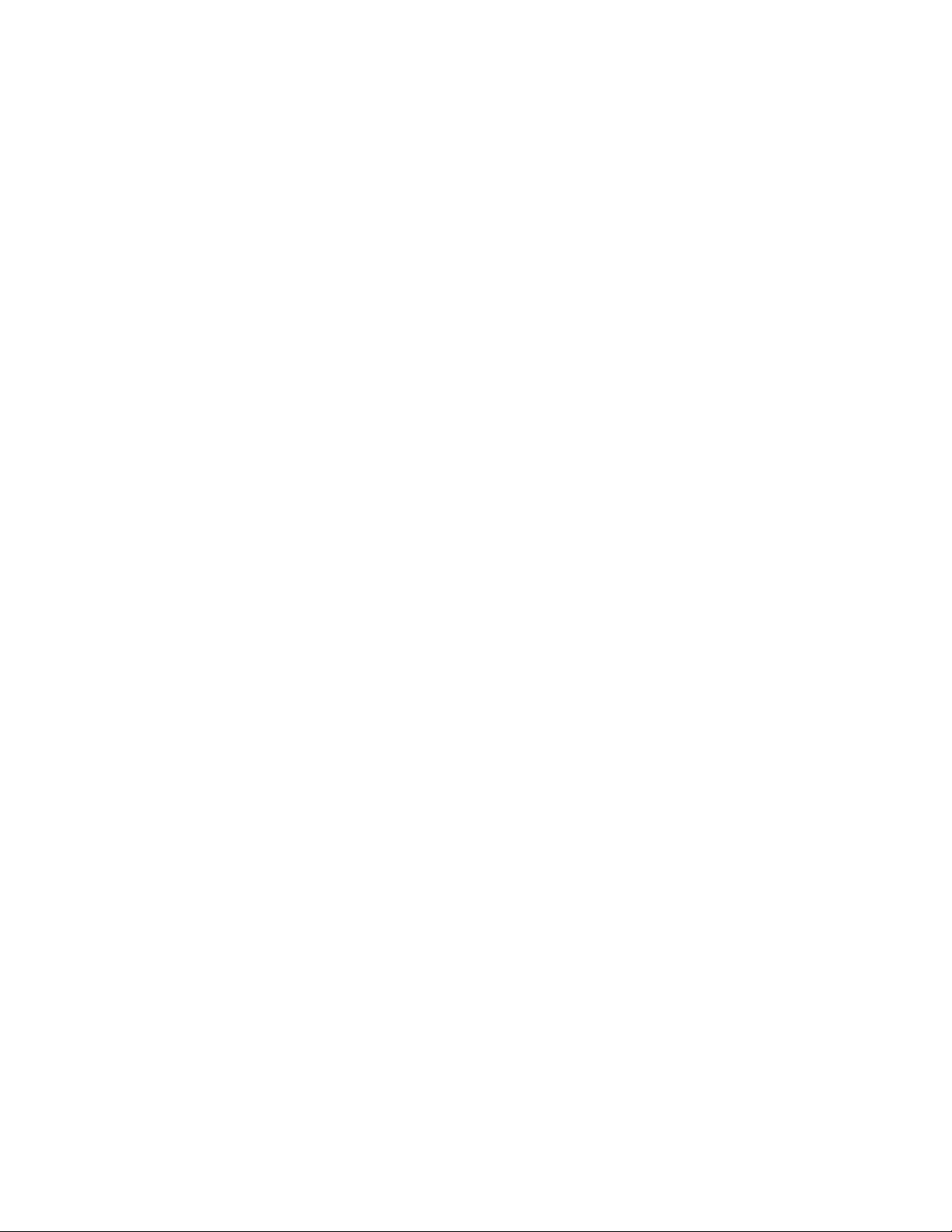
Característicasdeentrada/salida(E/S)
•Conectoresdeaudio(conectordeentradaenlíneadeaudio,desalidaenlíneadeaudio,conector
deaudífonosydemicrófono)
•Ranuradellectordetarjetas
•Conectoresdepantalla(conectorHDMIyconectorVGA)
•ConectorEthernet
•ConectoresUSB
Expansión
•Lectordetarjetas(opcional)
•Ranuradememoria
•Unidadóptica(opcional)
•RanuradetarjetaPCIExpressx1
•RanuradetarjetagráficaPCIExpressx16
•Bahíadeunidaddealmacenamiento
Característicasdered
•LANEthernet
LatarjetadeinterfazderedintegradasoportaelconectorEthernetdelsistema.
•LANinalámbrica(opcional)
•Bluetooth(opcional)
Característicasdeseguridad
Paraobtenermásinformación,consulteCapítulo4“Seguridad”enlapágina25.
Funcionesdegestióndelsistema
•Posibilidaddealmacenamientodelosresultadosdelapruebadeautopruebadeencendido(POST)
dehardware
•DesktopManagementInterface(DMI)
DesktopManagementInterfaceproporcionaunarutacomúnparaquelosusuariostenganaccesoa
informaciónsobretodoslosaspectosdeunsistema.Lainformaciónincluyeeltipodeprocesador,la
fechadeinstalación,lasimpresorasconectadasyotrosperiféricos,lasfuentesdealimentación,el
historialdemantenimiento,etc.
•MododecumplimientoLPSErP
Elmododecumplimientodeestadodeenergíamínimo(LPS)deladirectivadeproductosrelacionados
conenergía(ErP)disminuyeelconsumodeelectricidadcuandoelsistemaestáenmodalidadde
hibernaciónodesactivado.Paraobtenermásinformación,consulte“Habilitaciónodeshabilitaciónde
modalidaddeconformidadLPSErP”enlapágina30.
•Entornodeejecucióndeprearranque(PXE)
Elentornodeejecucióndeprearranquepermitealossistemasiniciarseusandounainterfazdered
independientedeunidadesdealmacenamientodedatos(comounidadesdediscoduro)osistemas
operativosinstalados.
•SystemManagement(SM)BasicInput/OutputSystem(BIOS)ysoftwareSM
LaespecificacióndeSMBIOSdefinelasestructurasdedatosylosmétodosdeaccesoquesepueden
utilizarparaleerdatosdeadministraciónalmacenadosenBIOSdeunsistema.
Capítulo1.Visióngeneraldelproducto9
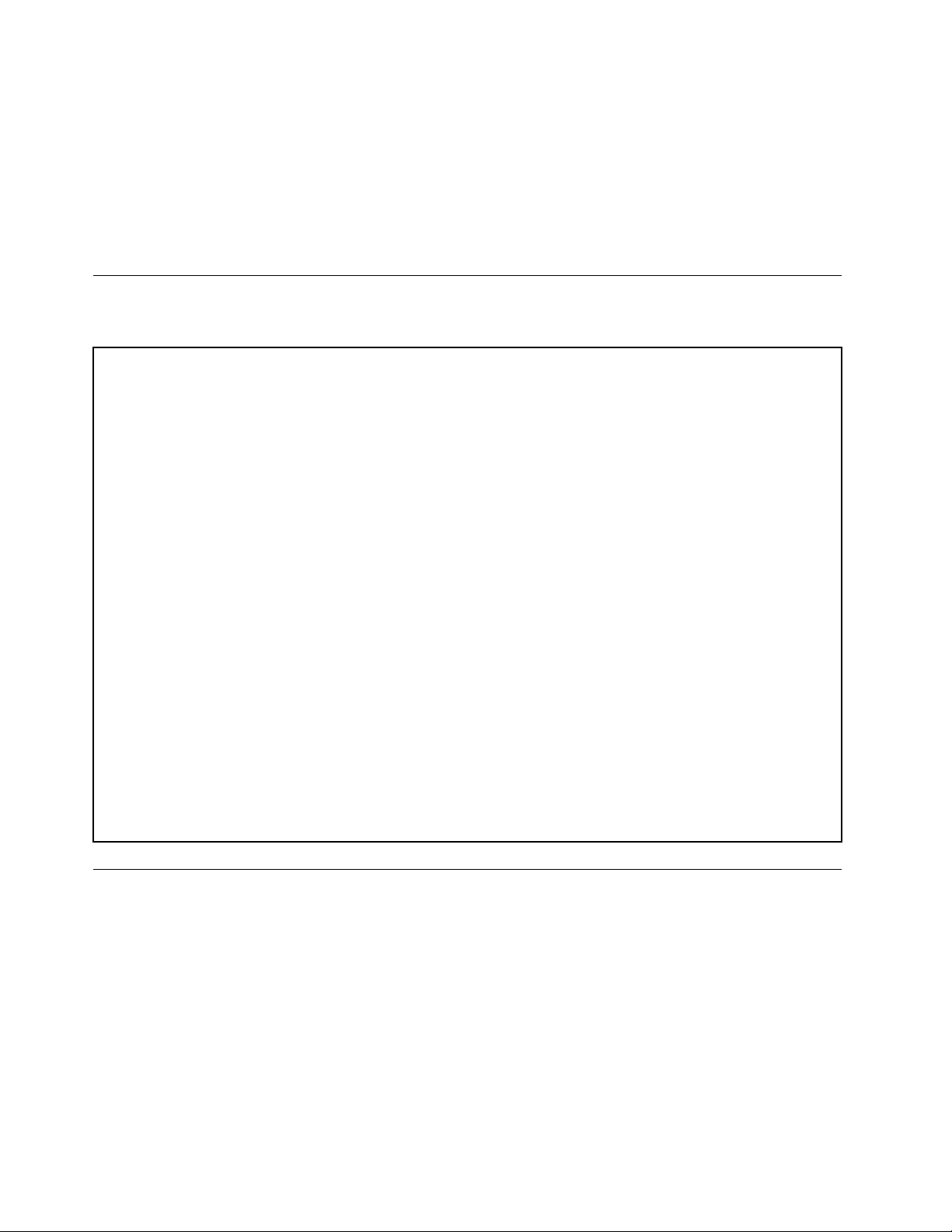
•WakeonRing
WakeonRing,tambiénconocidocomoWakeonModem,esunaespecificaciónquepermitealos
sistemasydispositivossoportadosreanudarsedesdelamodalidaddesuspensiónohibernación.
•InstrumentaldeadministracióndeWindows(WMI)
InstrumentaldeadministracióndeWindowsesunconjuntodeextensionesdelModelodecontrolador
deWindows.Proporcionaunainterfazdesistemaoperativoatravésdelacualloscomponentes
instrumentadosproporcionaninformaciónynotificaciones.
Especificaciones
Esteapartadoincluyeunalistaconlasespecificacionesfísicasdelsistema.
Dimensiones
Ancho:160mm(6,3pulgadas)
Altura:394mm(15,5pulgadas)
Fondo:424mm(16,7pulgadas)
Peso
Configuraciónmáximacomoseenvía:6,8kg(15libras)
Entorno
•Temperaturaambiente:
Enfuncionamiento:de10°C(50°F)a35°C(95°F)
Almacenamientoensupaquetedeenvíooriginal:de-40°C(-40°F)a60°C(140°F)
Almacenamientosinpaquete:de-10°C(14°F)a60°C(140°F)
•Humedad:
Enfuncionamiento:de20%a80%(sincondensación)
Almacenamiento:de20%a90%(sincondensación)
•Altitud:
Enfuncionamiento:de-15,2m(-50pies)a3048m(10000pies)
Enalmacenamiento:de-15,2m(-50pies)a10668m(35000pies)
Electricidaddeentrada
Voltajedeentrada:de100VCAa240VCA
Frecuenciadeentrada:50/60Hz
Programas
Enesteapartadoseproporcionainformaciónsobrelosprogramasdelequipo.
Cómoaccederaunprogramaenelequipo
Paraaccederaunprogramaenelequipo,hagaunadelassiguientesacciones:
•DesdeBúsquedadeWindows:
1.EnfuncióndelaversióndeWindows,realiceunadelassiguientesacciones:
–ParaWindows7:HagaclicenelbotónInicioparaabrirelmenúInicioydespuésescribaelnombre
delprogramaenelcuadrodebúsqueda.
10GuíadelusuariodeLenovoS200
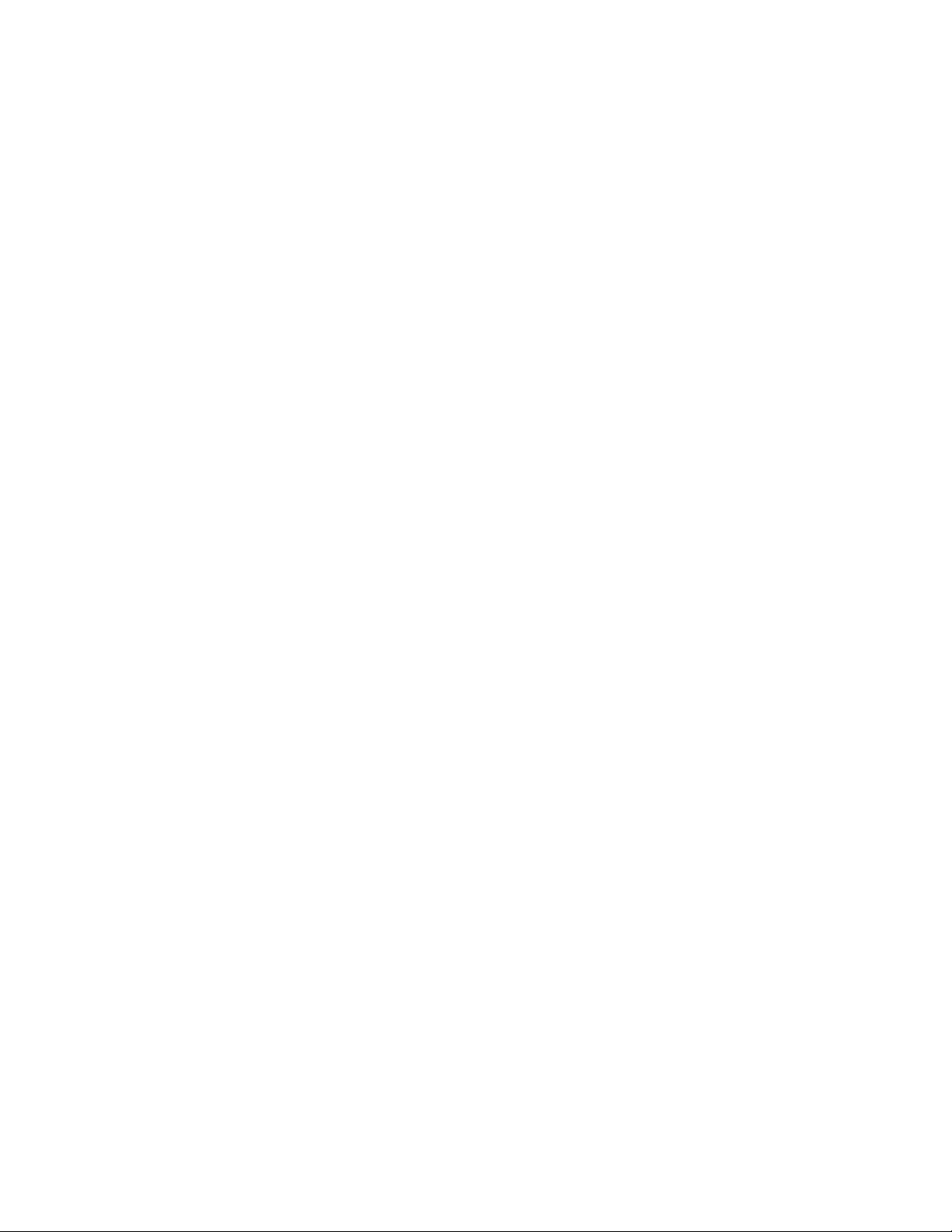
–ParaWindows10:Escribaelnombredelprogramaenelcuadrodebúsquedaubicadojunto
albotónInicio.
2.Enlosresultadosdebúsqueda,hagaclicenelnombredelprogramadeseadoparainiciarel
programa.
•DesdeelmenúIniciooelPaneldecontrol:
1.HagaclicenelbotónInicioparaabrirelmenúInicio.
2.EnfuncióndelaversióndeWindows,realiceunadelassiguientesacciones:
–ParaWindows7:hagaclicenTodoslosprogramasparamostrarlalistadeprogramas.Delalista
odeunacarpetaenlalista,hagaclicenelnombredelprogramadeseadoparainiciarelprograma.
–ParaWindows10:delalistadeprogramasodeunacarpetaenlalista,hagaclicenelnombredel
programadeseadoparainiciarelprograma.
3.SielnombredelprogramanoapareceenelmenúInicio,hagaunadelassiguientesacciones:
–ParaWindows7:HagaclicenPaneldecontrolenelmenúInicio.
–ParaWindows10:HagaclicconelbotónderechodelmouseenelbotónInicioparaabrirelmenú
contextualdeInicio,luegohagaclicenPaneldecontrol.
4.VisualicePaneldecontrolusandoiconosgrandesopequeñosyluegohagaclicelnombredel
programadeseadoparainiciarlo.
IntroducciónalosprogramasLenovo
EstasecciónproporcionainformaciónsobrelosprincipalesprogramasdeLenovoensusistemaoperativo.
Nota:Segúnelmodelodeequipo,esposiblequelossiguientesprogramasdeLenovonoestén
preinstalados.
•SoloparaWindows10:
–LenovoCompanion
Lasmejorescaracterísticasycapacidadesdelsistemadebenserfácilesdeaccederycomprender.
ConLenovoCompanion,loson.UseLenovoCompanionparahacerlosiguiente:
–Optimizarelrendimientodelsistema,monitorearelestadodelsistemaygestionarlas
actualizaciones.
–AccederalaGuíadelusuario,compruebeelestadodelagarantíayveaaccesoriospersonalizados
parasusistema.
–Leertutoriales,explorarforosdeLenovoymantenersealdíaenlosforosdeLenovoymantenerse
actualizadoconartículosyblogsdefuentesconfiables.
LenovoCompanionestárepletodecontenidoexclusivodeLenovo,dirigidoaayudarleaobtenermás
informaciónacercadeloquepuedehacerconsusistema.
•ParaWindows7yWindows10:
–DriverandApplicationInstallation
–ParaWindows7:ElprogramaDriverandApplicationInstallationproporcionaaccesoregulara
actualizacionesdecontroladoresdedispositivoyelsoftwareparaelsistema.Elprogramareúne
informacióndeLenovoHelpCentersobrenuevasactualizacionesdelsistemay,acontinuación,
ordenaymuestralasactualizacionesparasudescargaeinstalación.Elusuariotieneuncompleto
controldelasactualizacionesquesedescarganeinstalan.
–ParaWindows10:ElprogramaDriverandApplicationInstallationsolopermiteinstalaroreinstalar
controladoresdedispositivoyprogramasdeformalocal.
Capítulo1.Visióngeneraldelproducto11
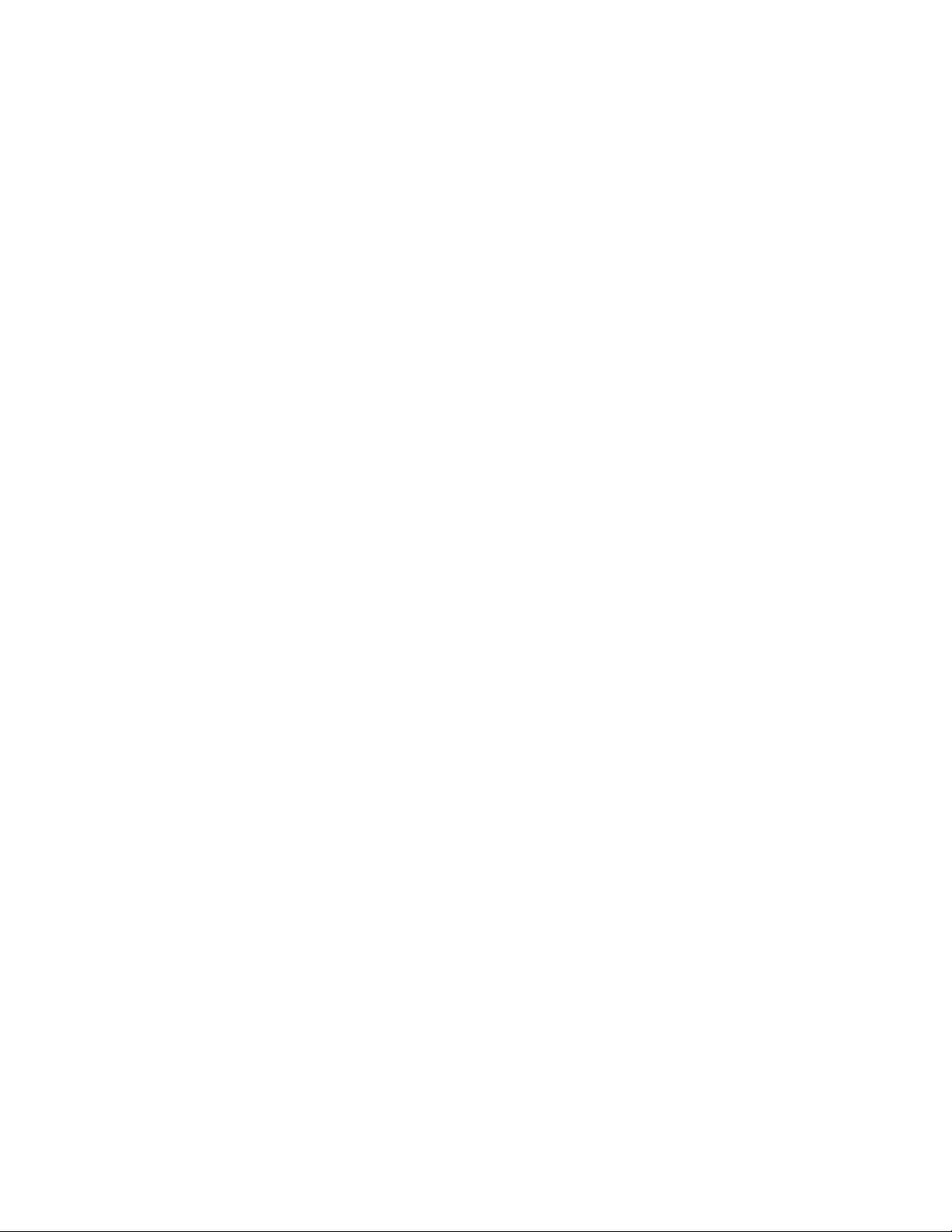
–LenovoBluetoothLock
ElprogramaLenovoBluetoothLocklepermiteutilizarundispositivoBluetooth(comosuteléfono
inteligente)comounaunidadbasadaenproximidadparabloquearodesbloquearsusistema
automáticamente.AldetectarladistanciaentreelsistemayeldispositivoBluetoothpreviamente
definidoqueestétransportando,elprogramaLenovoBluetoothLockbloqueaautomáticamenteel
sistemacuandosemarchaydesbloqueaelsistemacuandoregresa.Estaesunaformasimplede
protegerelsistemacontraelaccesonoautorizadoencasodequeolvidebloquearelsistema.
–LenovoRescueSystem
ElprogramaLenovoRescueSystemesunasoluciónderecuperaciónyrestauracióndeunbotón.
Incluyeunconjuntodeherramientasderecuperaciónautomáticaparaayudarleadiagnosticar
problemasdelsistema,aobtenerayudayarecuperarsedeanomalíasdelsistema,aunquenose
puedainiciarelsistemaoperativoWindows.
–LenovoSolutionCenter
ElprogramaLenovoSolutionCenterlepermitesolucionarproblemasyresolverproblemasdelsistema.
Combinapruebasdediagnóstico,recoleccióndeinformacióndelsistema,estadodeseguridad
einformacióndesoporte,juntoconrecomendacionesysugerenciasparaunmáximorendimiento
delsistema.
12GuíadelusuariodeLenovoS200
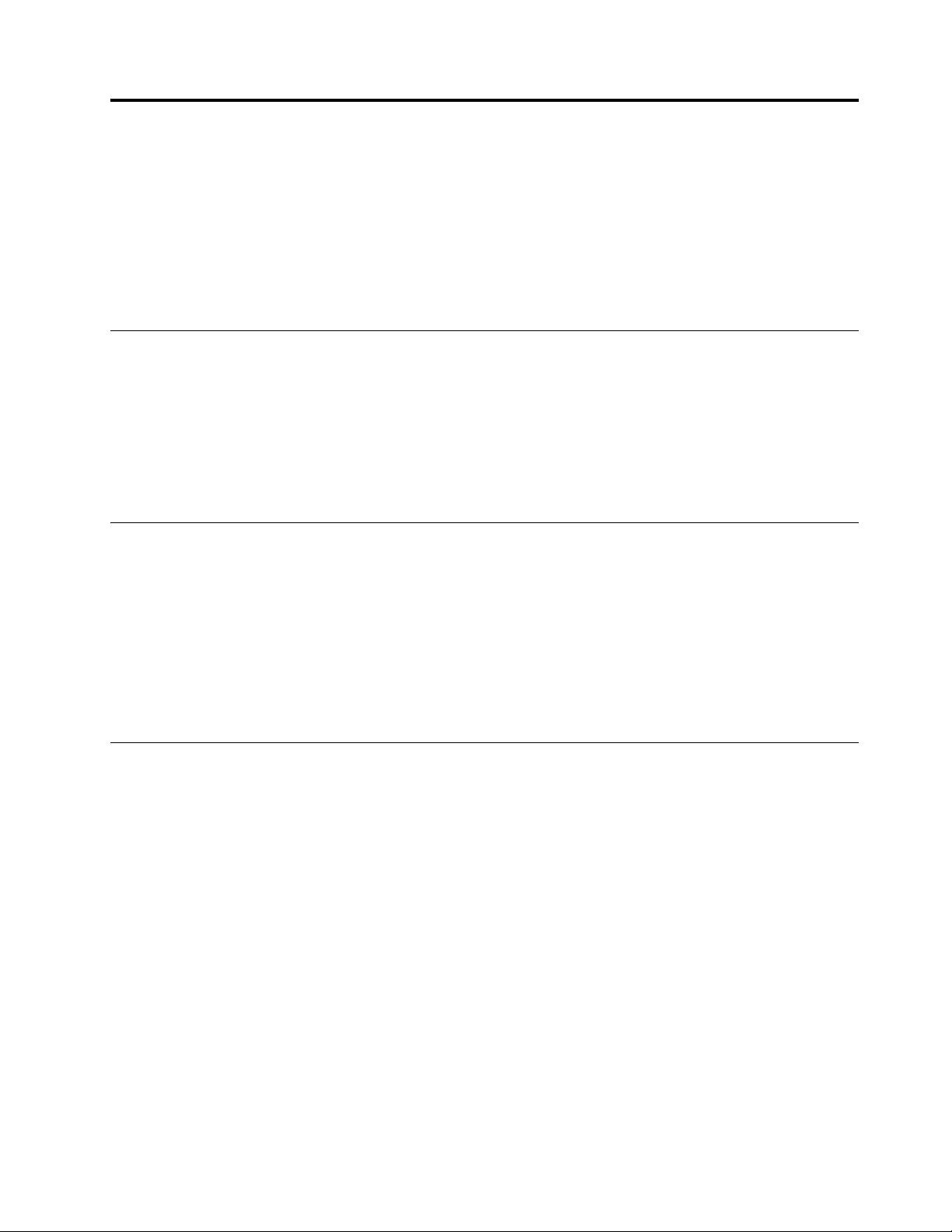
Capítulo2.Utilizacióndelequipo
Estecapítulocontienelossiguientestemas:
•“Registrodelequipo”enlapágina13
•“Ajustarelvolumendelsistema”enlapágina13
•“Usodeundisco”enlapágina14
•“Conexiónaunared”enlapágina15
Registrodelequipo
AlregistrarsuequipoconLenovo,escribalainformaciónnecesariaenunabasededatosdeLenovo.La
informaciónpermiteaLenovoponerseencontactoconustedcuandohayrecuperaciónuotroproblema
graveyproporcionarunserviciomásrápidocuandollameaLenovoparaobtenerayuda.Asimismo,
determinadasubicacionesofrecenmásserviciosyprivilegiosalosusuariosregistrados.
PararegistrarelequipoenLenovo,asegúresedequeelequipoestéconectadoaInternet.Después,vayaa
http://www.lenovo.com/registerysigalasinstruccionesenpantalla.
Ajustarelvolumendelsistema
Paradefinirelvolumendelsistema,sigaestospasos:
1.HagacliceneliconodevolumeneneláreadenotificacionesdeWindows,enlabarradetareas.
Nota:SieliconodevolumennosemuestraeneláreadenotificacionesdeWindows,agregueel
iconoaláreadenotificaciones.Consulte“AgregaruniconoaláreadenotificacionesdeWindows”
enlapágina13
2.Sigalasinstruccionesqueaparezcanenpantallaparaajustarelvolumen.Hagacliceneliconode
altavozparasilenciarelsonido.
.
AgregaruniconoaláreadenotificacionesdeWindows
ParaagregaruniconoeneláreadenotificacionesdeWindows,hagalosiguiente:
1.Hagaclicenlaflechasituadajuntoaláreadenotificacionesparaverlosiconosocultos.Acontinuación,
hagacliceneliconodeseadoyarrástreloaláreadenotificación.
2.Sielicononosevisualiza,activeelicono.
a.HagaclicenelbotónInicioparaabrirelmenúInicio.
b.EnfuncióndelaversióndeWindows,realiceunadelassiguientesacciones:
•ParaWindows7:HagaclicenPaneldecontrol.VisualicePaneldecontrolusandoiconos
grandesopequeñosyhagaclicenIconosdeláreadenotificación➙Activarodesactivar
iconosdelsistema.
•ParaWindows10:hagaclicenConfiguración➙Personalización➙Barradetareas➙Activar
odesactivariconosdelsistema.
c.Activeeliconodeseado.
3.SieliconotodavíanoapareceeneláreadeNotificacionesdeWindows,repitaelpaso1.
©CopyrightLenovo2015,2016
13
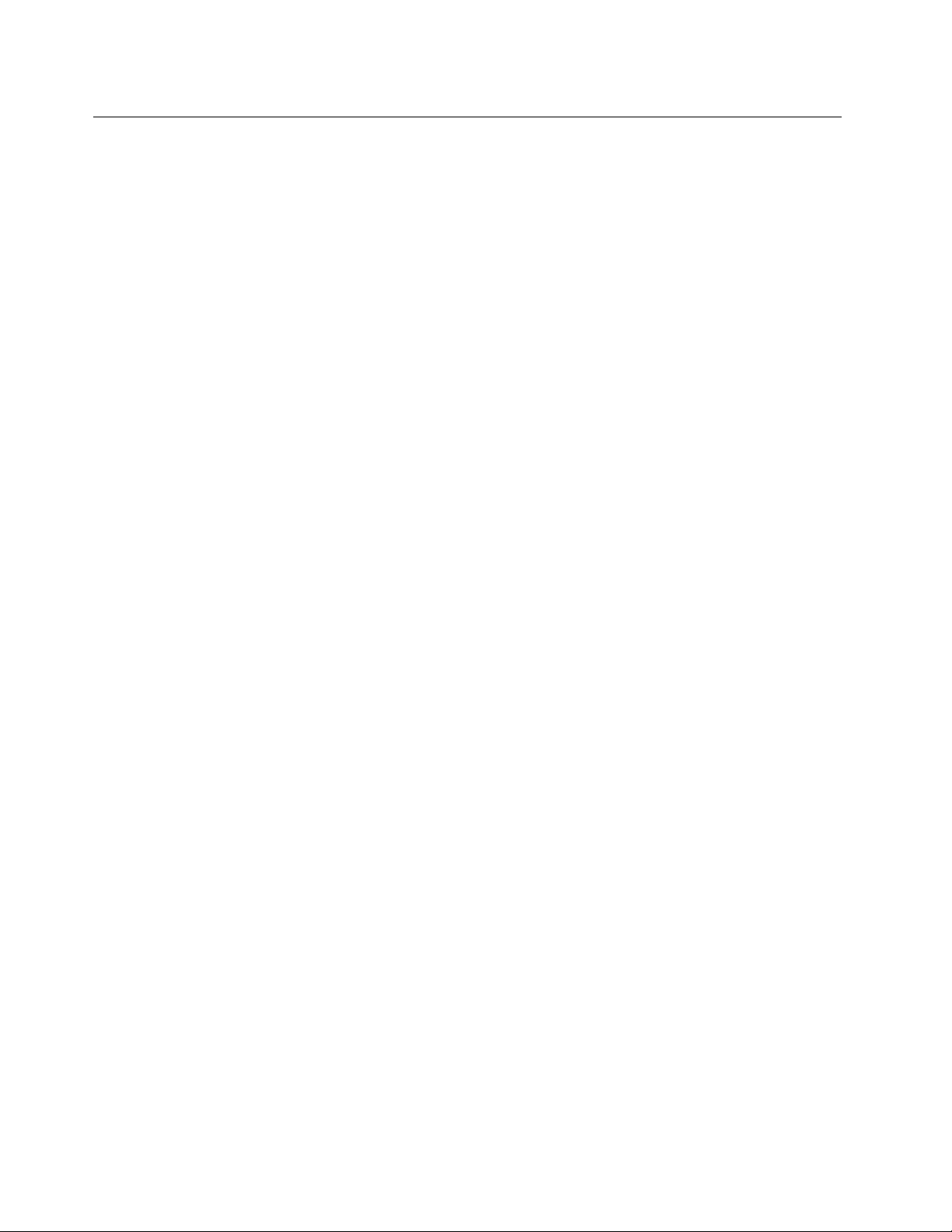
Usodeundisco
Estasecciónproporcionainformaciónsobrecómoutilizarundiscoylaunidadóptica.
Directricesacercadelautilizacióndelaunidadóptica
ALusarlaunidadóptica,sigaestasdirectrices:
•Nositúeelsistemaenunaubicaciónenlaquelaunidadsehalleexpuestaaalgunadelassiguientes
condiciones:
–Altastemperaturas
–Humedadalta
–Polvoexcesivo
–Vibraciónogolpesrepentinosexcesivos
–Unasuperficieinclinada
–Luzdelsoldirecta
•Noinserteningúnobjetoquenoseaundiscoenlaunidad.
•Noinsertediscosdañadosenlaunidad.Losdiscosqueesténalabeados,ralladososuciospueden
dañaralaunidad.
•Antesdetrasladarelsistema,extraigaeldiscodelaunidad.
Manejoyalmacenamientodeundisco
Almanejaryguardarundisco,sigasestasdirectrices:
•Sujeteeldiscoporsusbordesexternos.Notoquelasuperficiedelapartesinetiqueta.
•Paraquitarelpolvoolashuellasdactilares,limpieeldiscoconunpañosuaveylimpiodelcentroal
exteriordelmismo.Silimpiaeldiscoconunmovimientocircularpuedeocasionarlapérdidadedatos.
•Noescribanipeguepapeleseneldisco.
•Norallenimarqueeldisco.
•Noubiqueniguardeeldiscobajolaluzdirectadelsol.
•Noutilicenibenceno,nidisolventesniningúnotrolimpiadorparalimpiareldisco.
•Nodejecaereldisconilodoble.
Reproduciryextraerundisco
Parareproducirundisco,realicelospasossiguientes:
1.Conelsistemaencendido,pulseelbotóndeexpulsión/cierreenlapartefrontaldelaunidad.La
bandejasedeslizaráhaciaelexteriordelaunidad.
2.Inserteundiscoenlabandeja.Algunasunidadesópticastienenunapestañadeencajeenelcentrode
labandeja.Silaunidadtienedichapestaña,sujetelabandejaconunamanoydespuéspresionesobre
elcentrodeldiscohastaqueencajeensulugar.
3.Presionedenuevoelbotóndeexpulsión/cierreoempujesuavementelabandejahaciadelantepara
cerrarlabandeja.Elprogramadereproductordediscosseiniciaautomáticamente.Paraobtenermás
información,consulteelsistemadeayudadelprogramareproductordedisco.
Paraextraerundiscodelaunidadóptica,hagalosiguiente:
1.Conelsistemaencendido,pulseelbotóndeexpulsión/cierreenlapartefrontaldelaunidad.La
bandejasedeslizaráhaciaelexteriordelaunidad.
14GuíadelusuariodeLenovoS200
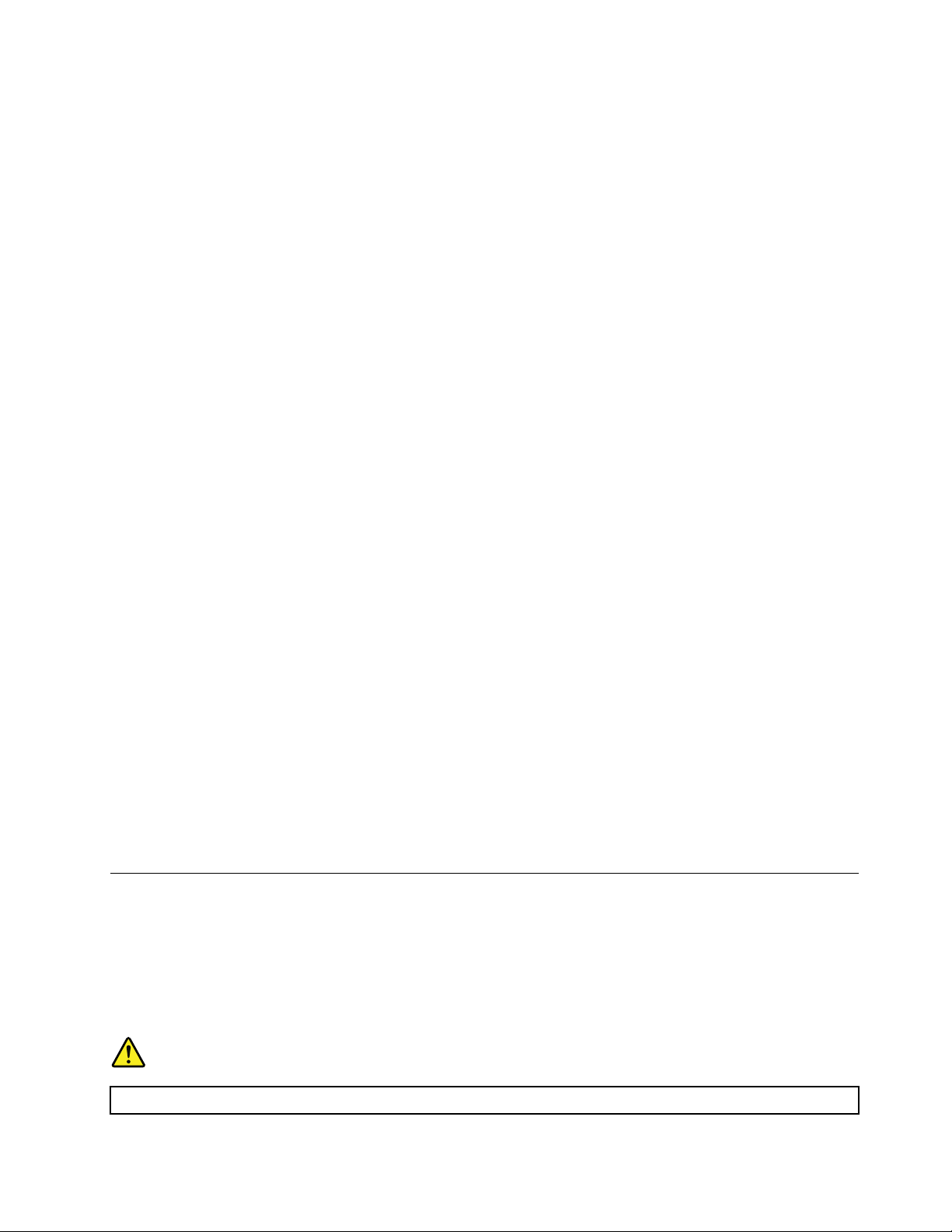
2.Extraigaconcuidadoeldiscodelabandeja.
3.Presionedenuevoelbotóndeexpulsión/cierreoempujesuavementelabandejahaciadelantepara
cerrarlabandeja.
Nota:Silabandejanosedeslizahaciaafueradelaunidadcuandopresionaelbotóndeexpulsión/cierre,
apagueelequipo.Acontinuación,insertelapuntadeunclipdepapelenelorificiodeexpulsiónde
emergenciadelapartefrontalqueseencuentraadyacentealbotóndeexpulsión/cierre.Utilicelaexpulsión
deemergenciasoloenelcasodeemergencia.
Grabacióndeundisco
Silaunidadópticaadmitegrabación,puedegrabarundisco.
GrabarundiscomediantelasherramientasdeWindows
ParagrabarundiscousandolasherramientasdeWindows,realiceunadelassiguientesacciones:
•GrabeundiscoutilizandolaventanadeReproducciónautomática.
1.Asegúresedequeeldiscosereproduzcaautomáticamente.
a.HagaclicenelbotónInicioparaabrirelmenúInicio.
b.EnfuncióndelaversióndeWindows,realiceunadelassiguientesacciones:
–ParaWindows7:HagaclicenPaneldecontrol.VisualicePaneldecontrolusandoiconos
grandesopequeñosydespuéshagaclicenReproducciónautomática.
–ParaWindows10:HagaclicenConfiguración➙Dispositivos➙Reproducciónautomática.
c.SeleccioneoactiveUsarlareproducciónautomáticaparatodoslosmediosydispositivos.
2.Inserteundiscograbableenunaunidadópticaqueadmitagrabación.Seabrelaventana
Reproducciónautomática.
3.Sigalasinstruccionesqueaparecenenpantalla.
•GrabarundiscousandoWindowsMedia
1.Inserteundiscograbableenunaunidadópticaqueadmitagrabación.
2.AbraWindowsMediaPlayer.Consulte“Cómoaccederaunprogramaenelequipo”enlapágina10.
3.Sigalasinstruccionesqueaparecenenpantalla.
•GrabarundiscodeunarchivoISO.
1.Inserteundiscograbableenunaunidadópticaqueadmitagrabación.
2.HagadobleclicenelarchivoISO.
3.Sigalasinstruccionesqueaparecenenpantalla.
®
Player.
Conexiónaunared
Estasecciónproporcionainformaciónsobreconexiónaunared.Sinopuedeconectarelequipoaunared,
consulte“Problemasdeconexionesdered”enlapágina39.
ConexiónaunaLANEthernet
PuedeconectarelequipoaunaLANEthernetconectandouncableEthernetalconectorEthernet.
PELIGRO
Paraevitarelriesgodedescargaseléctricas,noconecteelcabletelefónicoalconectorEthernet.
Capítulo2.Utilizacióndelequipo15
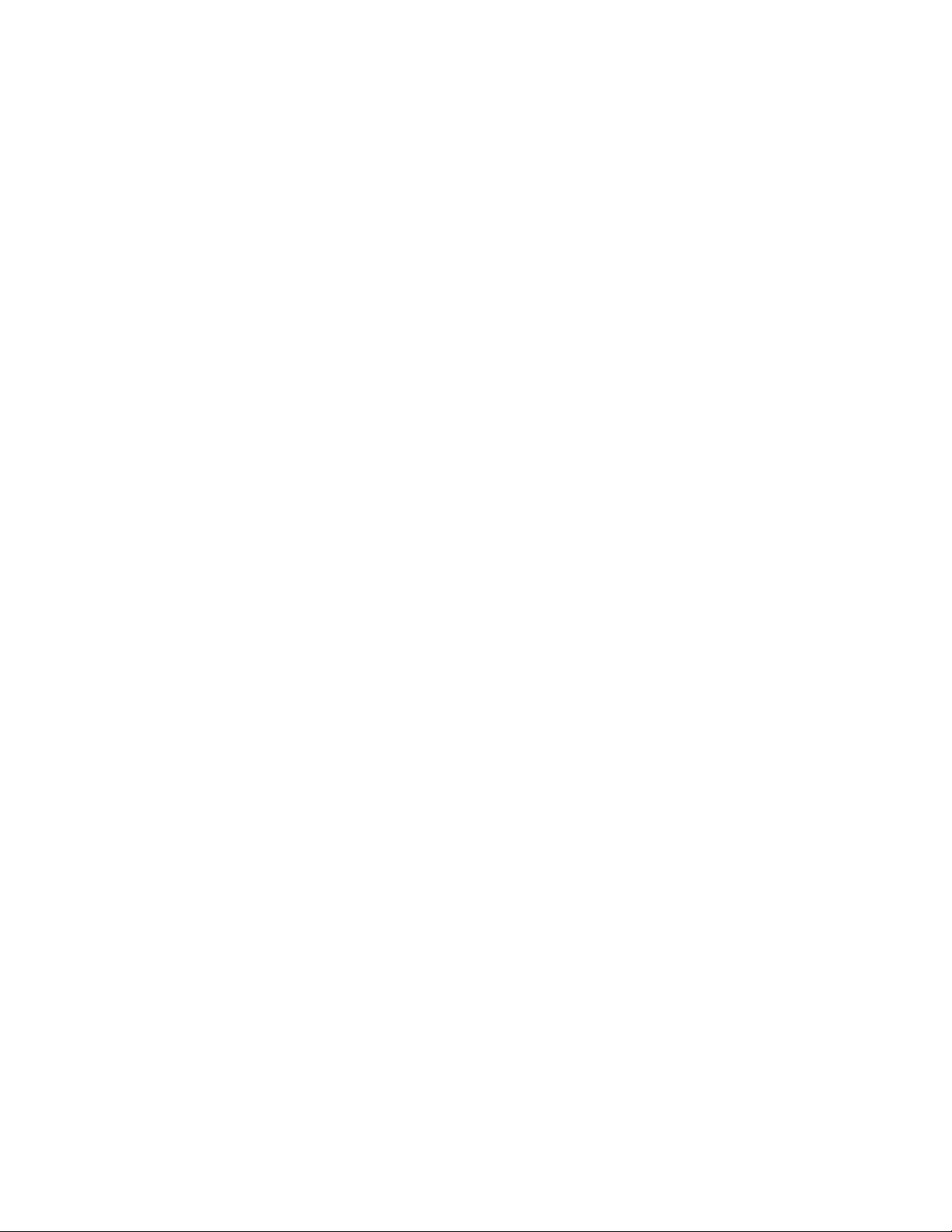
ConexiónaunaLANinalámbrica
PuedeconectarelequipoaunaLANinalámbricasinutilizaruncableEthernet,solomedianteondasderadio.
Nota:LacaracterísticaLANinalámbricaesopcional.
ParaestablecerunaconexióndeLANinalámbrica,hagalosiguiente:
1.AsegúresedequeunaLANinalámbricaestándisponiblesyquelacaracterísticadeLANinalámbricaen
elequipoestéfuncionando.
2.HagacliceneliconodeestadodeconexiónaredinalámbricaeneláreadenotificacionesdeWindows
paramostrarlalistaderedesinalámbricasdisponibles.
Nota:SieliconoconexiónaredinalámbricanosemuestraeneláreadenotificacionesdeWindows,
agregueeliconoaláreadenotificaciones.Consulte“Agregaruniconoaláreadenotificacionesde
Windows”enlapágina13
3.HagaclicenunaLANinalámbricayluegohagaclicenConectarparaconectarelequipoalmismo.
Proporcionelainformaciónrequerida,siesnecesario.
.
ConexiónconundispositivoconcapacidadBluetooth
Bluetoothesunatecnologíadecomunicacionesinalámbricasdecortoalcance.UtiliceBluetoothpara
establecerunaconexióninalámbricaentreelequipoyotrodispositivoconcapacidadBluetoothenuna
distanciadeaproximadamente10m(32,8pies).
Nota:LacaracterísticaBluetoothesopcional.
ParaconectarseconundispositivoconcapacidadBluetooth,hagalosiguiente:
1.AsegúresedequelacaracterísticaBluetoothdelequipofuncionayqueeldispositivoconcapacidad
Bluetoothseencuentradentrodeunadistanciadeaproximadamente10m(32,8pies)delsistema.
2.HagacliceneliconoBluetootheneláreadenotificacionesdeWindows,enlabarradetareas.Después,
hagaclicenAgregarundispositivoysigalasinstruccionesenpantalla.
Nota:SieliconoBluetoothnosemuestraeneláreadenotificacionesdeWindows,agregueelicono
aláreadenotificaciones.Consulte“AgregaruniconoaláreadenotificacionesdeWindows”enla
página13
.
16GuíadelusuariodeLenovoS200
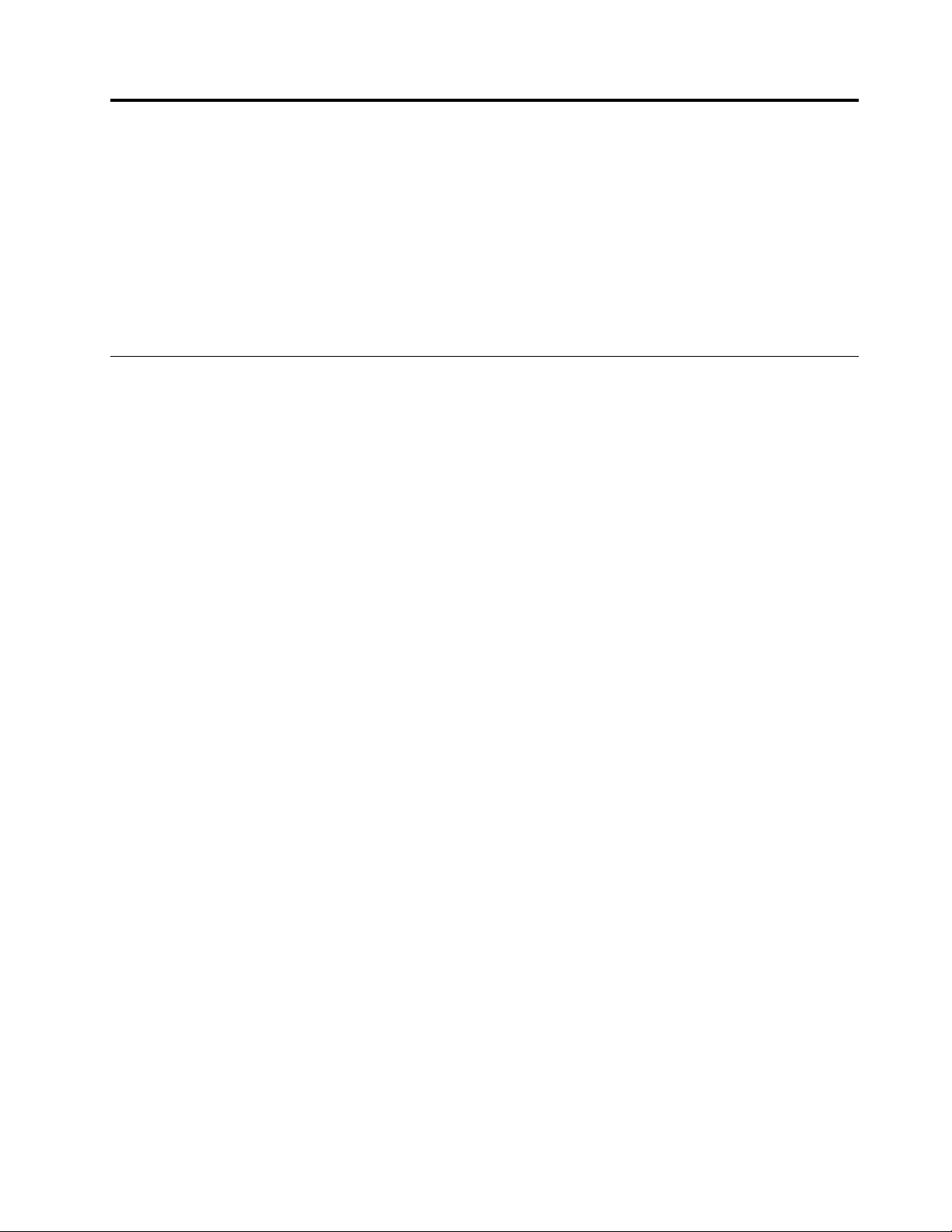
Capítulo3.Ustedyelsistema
Estecapítulocontienelossiguientestemas:
•“Organizacióndelespaciodetrabajo”enlapágina17
•“Informaciónsobreaccesibilidad”enlapágina18
•“Limpiezadelequipo”enlapágina21
•“Mantenimiento”enlapágina21
•“Trasladodelsistema”enlapágina23
Organizacióndelespaciodetrabajo
Dispongaelespaciodetrabajodeacuerdoconsusnecesidadesyaltipodetrabajoquedesarrolle.Esta
secciónproporcionainformaciónsobrelosfactoresqueafectanalmodoenquesedisponeelespacio
detrabajo.
Brilloeiluminación
Sitúeelmonitordemodoqueseminimicenlosbrillosyreflejosdelailuminacióndelasala,ventanasy
otrasfuentesdeluz.Laluzreflejadadesuperficiesbrillantespuedeprovocarbrillosmolestosenlapantalla.
Siemprequeseaposible,sitúeelmonitorenángulorectorespectoaventanasyotrasfuentesdeluz.
Desernecesario,reduzcalailuminacióngeneralapagandoalgunaslucesoutilizandobombillasdebaja
potencia.Siinstalaelmonitorcercadeunaventana,utilicecortinasopersianasparaatenuarlaluzsolar.
Probablementealolargodeldíatendráqueajustarloscontrolesdebrilloycontrastedelmonitorenfunción
deloscambiosdeluzqueseproduzcanensudespacho.
Cuandoseaimposibleevitarreflejosoajustarlailuminación,colocarunfiltroantirreflectantesobrelapantalla
podríaresultarútil.Sinembargo,lautilizacióndeestosfiltrospodríaafectaralaclaridaddeimagenenla
pantalla;utilícelosúnicamentedespuésdehaberagotadootrosposiblesmodosparareducirlosreflejos.
Circulacióndelaire
Elequipogeneracalor.Elsistematieneunventiladorqueaspiraairefrescoyexpulsaelairecaliente
atravésdelosconductosdeventilación.Sisebloqueanlosrespiraderosdelairesepodríaproducirun
recalentamientoquepodríaafectaralfuncionamientodelamáquinaeinclusodañarla.Sitúeelsistema
demaneraquelosconductosdeventilaciónnoquedenbloqueados;normalmenteunespaciode51mm
(2pulgadas)essuficiente.Asegúresedequeelairedelasrejillasdeventilaciónnoincidadirectamente
sobrenadie.
Ubicacióndetomasdealimentacióneléctricaylongituddeloscables
Lossiguientesfactorespuedendeterminarlaposiciónfinaldelequipo:
•Ubicacionesdelastomasdealimentacióneléctrica
•Longituddeloscablesdealimentaciónoadaptadoresdealimentación
•Longituddeloscablesconectadosaotrosdispositivos
Paraobtenermásinformaciónsobreloscablesdealimentaciónolosadaptadoresdealimentación,consulte
“Cablesyadaptadoresdealimentación”enlapáginaiv
.
©CopyrightLenovo2015,2016
17
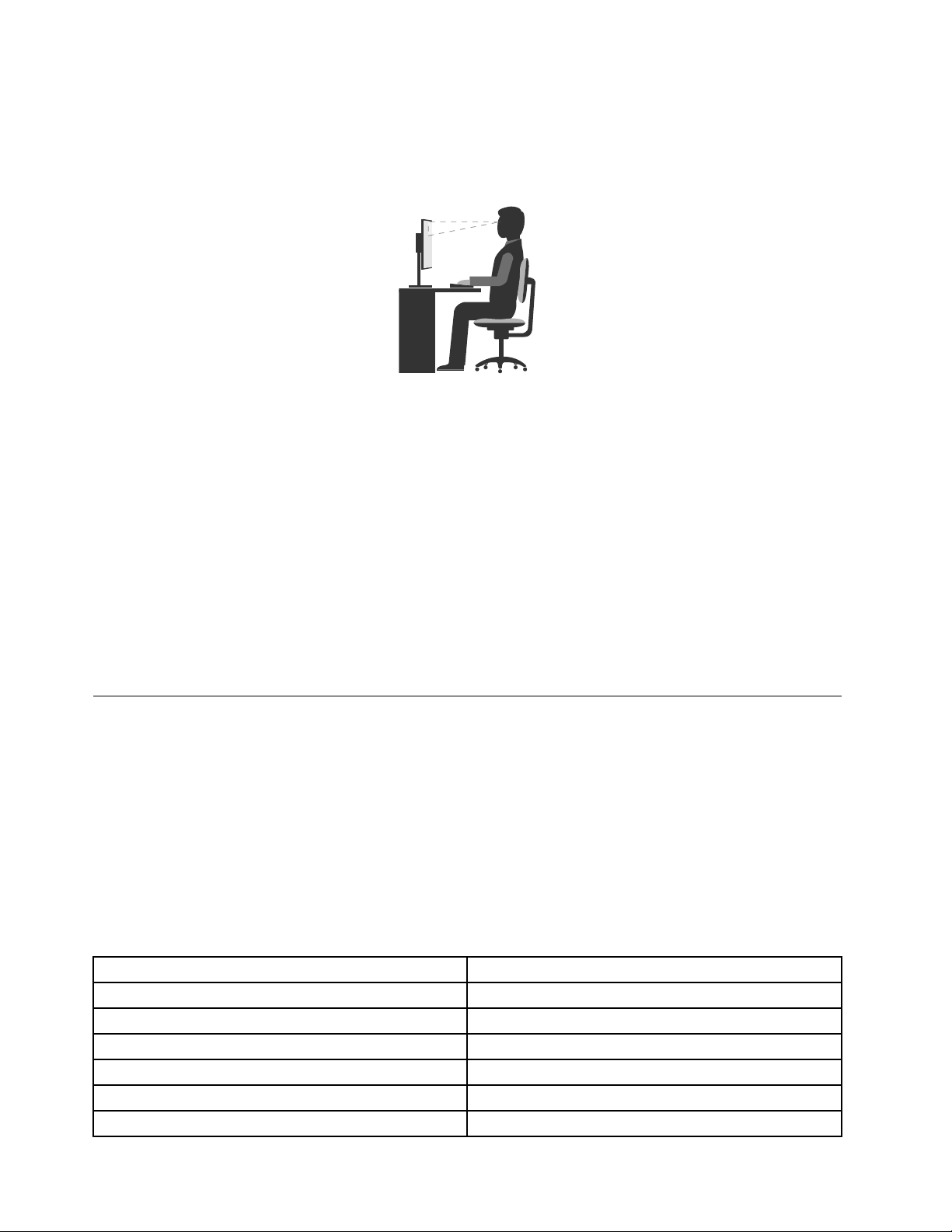
Comodidad
Aunquenoexisteningunaposiciónalahoradetrabajarqueresulteidealparatodoelmundo,acontinuación
seindicanunaseriedeconsideracionesquepuedenayudarleaencontrarlaposiciónquemejorseadaptea
sucasoconcreto.Lasiguienteilustraciónesunareferenciadeejemplo.
•Posicióndelapantalla:Coloquelapantallaaunadistanciadevisualizacióncómoda,normalmente51-61
cm(20-24pulgadas).Acontinuación,ajustelapantalladeformaquelapartesuperiordelapantallaesté
enoligeramentepordebajodelniveldelosojosypuedaverlasininclinarelcuerpo.
•Posicióndelasilla:Utiliceunasillaqueleproporcioneunbuensoporteparalaespaldayajustedela
alturaelasiento.Paraobtenerlaposturadeseadautilicelosajustesdelasiento.
•Posicióndelacabeza:mantengalacabezayelcuelloenunaposicióncómodayneutra(verticalorecta).
•Posicióndebrazosymanos:Mantengalosantebrazos,lasmuñecasylasmanosenunaposiciónrelajada
yneutra(posiciónhorizontal).T ecleesuavementesingolpearlasteclas.
•Posicióndelaspiernas:mantengalosmuslosparalelosalsueloylospiesplanossobreelsueloo
sobreunreposapies.
Realicepequeñoscambiosdeposiciónparaaliviarelmalestarquecausatrabajarenlamismaposición
duranteperíodosdetiempoprolongados.Realicepausasdetrabajobrevesyfrecuentesparaevitar
cualquierpequeñafatigaocasionadaporlaposiciónadoptadaaltrabajar.
Informaciónsobreaccesibilidad
Lenovoestácomprometidoconlafacilitacióndeaccesoainformaciónytecnologíaasususuarioscon
impedimentosauditivos,visualesydemovilidad.Enestasecciónseproporcionainformaciónsobre
solucionesparadichosusuariosconlascualessacarelmayorpartidoasuexperienciadelsistema.También
puedeobtenerlainformaciónmásactualizadasobreaccesibilidaddelsiguientesitioWeb:
http://www.lenovo.com/accessibility
Métodosabreviadosdeteclado
Lasiguientetablacontienemétodosabreviadosdetecladoquepuedenayudarleafacilitarelusodelequipo.
Nota:Segúnsuteclado,esposiblequealgunasdelosmétodosabreviadosdetecladonoestén
preinstalados.
MétodoabreviadodetecladoFunción
TecladelogotipodeWindows+U
Mayúsderechoporochosegundos
Mayúscincoveces
BloqNúmporcincosegundos
Altizquierdo+Mayúsizquierdo+BloqNúm
Altizquierdo+Mayúsizquierdo+ImpPnt(oImprPant)
AbrirelCentrodeaccesibilidad
Encenderoapagarlasteclasfiltro
Encenderoapagarlasteclasespeciales
Encenderoapagarlasteclasdealternancia
Encenderoapagarlasteclasdemouse
Encenderoapagaraltocontraste
18GuíadelusuariodeLenovoS200
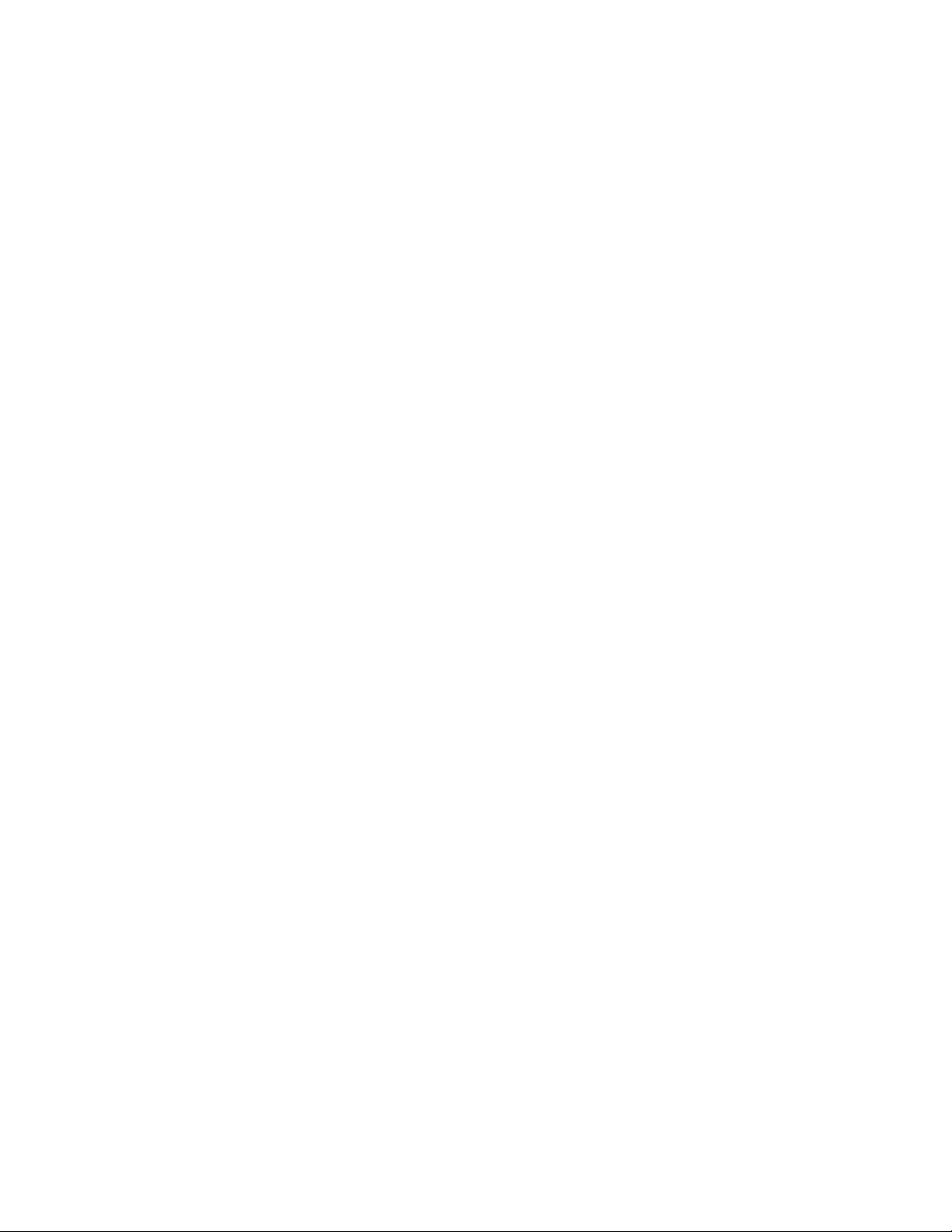
Paraobtenermásinformación,vayaahttp://windows.microsoft.com/yluegohagaunabúsquedausando
cualquieradelassiguientespalabrasclave:mét odosabreviadosdeteclado,combinacionesdeteclas,
teclasdeaccesodirecto.
Centrodeaccesibilidad
ElCentrodeaccesibilidaddelsistemaoperativoWindowspermitequelosusuariosconfigurensusequipos
paraqueseadaptenasusnecesidadesfísicasycognitivas.
ParautilizarelCentrodeaccesibilidad,hagalosiguiente:
1.HagaclicenelbotónInicioparaabrirelmenúInicio.
2.EnfuncióndelaversióndeWindows,realiceunadelassiguientesacciones:
•ParaWindows7:HagaclicenPaneldecontrol.VisualicePaneldecontrolusandoiconosgrandes
opequeñosydespuéshagaclicenCentrodeaccesibilidad.
•ParaWindows10:HagaclicenConfiguración➙Accesibilidad.
3.Seleccionelaherramientaapropiadasiguiendolasinstruccionesqueaparecenenpantalla.
ElCentrodeaccesibilidadincluyeprincipalmentelassiguientesherramientas:
•Lupa
Lupaesunagranutilidadqueaumentatodalapantallaopartedeella,paraquepuedavermejorlos
elementos.
•Narrador
Narradoresunlectordepantallaqueleeenvozaltaloqueapareceenlapantallaydescribeeventos
comolosmensajesdeerror.
•Tecladoenpantalla
Siprefiereescribiroingresardatosenelequipomedianteunmouse,palancademandosuotro
dispositivodepuntero,puedeusarTecladoenpantalla.Tecladoenpantallamuestrauntecladovisual
contodaslasteclasestándar.
•Altocontraste
Elaltocontrasteesunacaracterísticaqueaumentaelcontrastedecolordealgunostextoeimágenesen
lapantalla.Comoresultado,esoselementossonmásfácilesdedistinguirydeidentificar.
•Tecladopersonalizado
Ajustelaconfiguracióndeltecladoparaqueeltecladoseamásfácildeutilizar.Porejemplo,puedeutilizar
eltecladoparacontrolarelpunteroyfacilitarlaescrituradeciertascombinacionesdeteclas.
•Mousepersonalizado
Ajustelaconfiguracióndelmouseparaqueelmouseseamásfácildeutilizar.Porejemplo,puede
cambiarlaaparienciadepunteroyfacilitarelcontroldelasventanasconelmouse.
Reconocimientodevoz
Reconocimientodevozlepermitecontrolarelequipomediantelavoz.
Consolousarsuvoz,puedeiniciarprogramas,abrirmenús,hacerclicenobjetosenlapantalla,dictar
textoendocumentosyescribiryenviarcorreoselectrónicos.Todoloquepuedehacerconeltecladoy
elratóntambiénlopuedehacersoloconlavoz.
ParausarReconocimientodevoz,hagalosiguiente:
1.EnfuncióndelaversióndeWindows,realiceunadelassiguientesacciones:
•ParaWindows7:HagaclicenelbotónInicioparaabrirelmenúInicio.
Capítulo3.Ustedyelsistema19
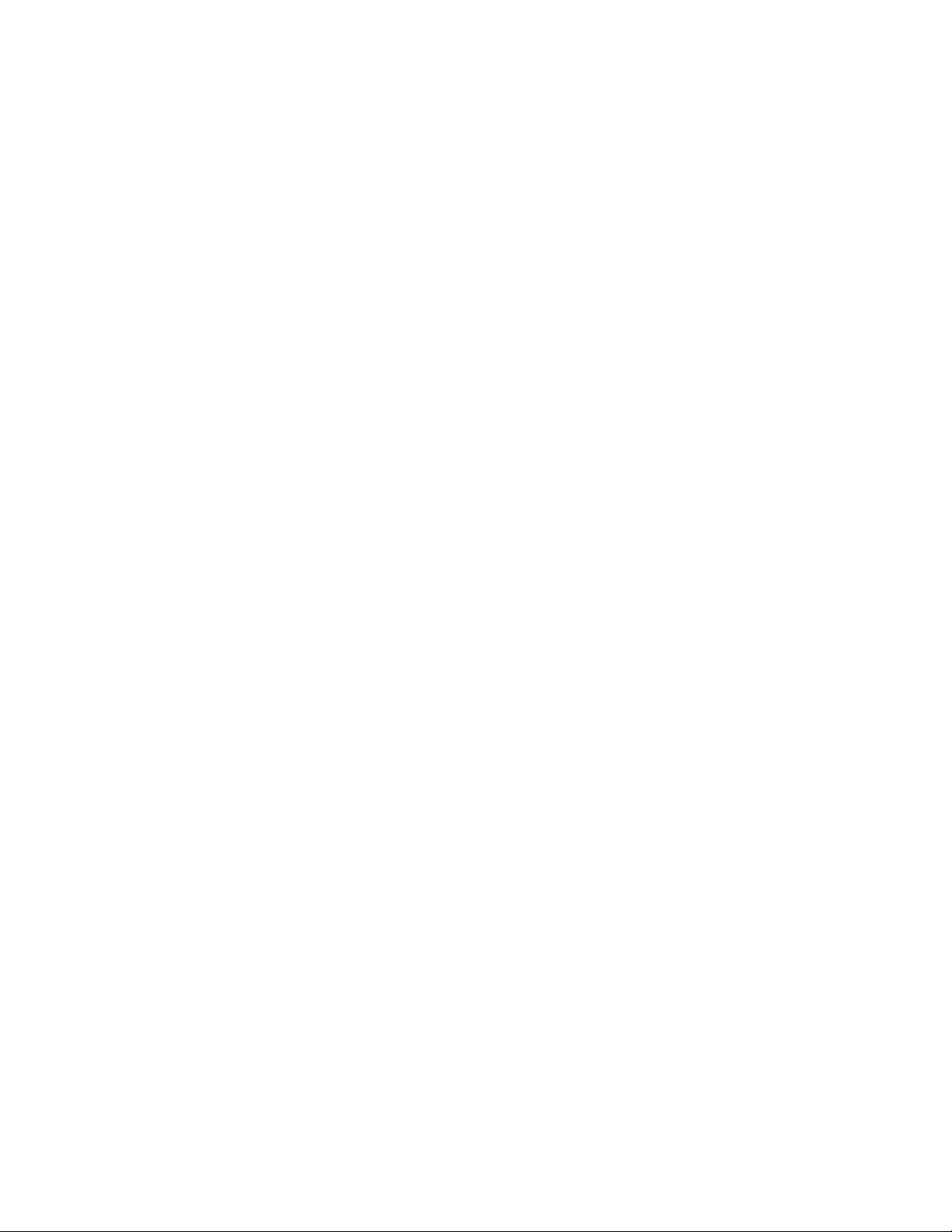
•ParaWindows10:HagaclicenelbotónInicioparaabrirelmenúInicio.
2.HagaclicenPaneldecontrol.VisualicePaneldecontrolusandoiconosgrandesopequeñosy
despuéshagaclicenReconocimientodevoz.
3.Sigalasinstruccionesqueaparecenenpantalla.
Tecnologíasdelectordepantalla
Lastecnologíasdelectoresdepantallasebasanprincipalmenteeninterfacesdeprogramasdesoftware,
sistemasdeinformacióndeayudaydistintosdocumentosenlínea.Paraobtenerinformaciónadicional
sobreloslectoresdepantalla,consultelosiguiente:
•UsarPDFconlectoresdepantalla:
http://www.adobe.com/accessibility.html?promoid=DJGVE
•UsarellectordepantallaJAWS:
http://www.freedomscientific.com/jaws-hq.asp
•UtilizarellectordepantallaNVDA:
http://www.nvaccess.org/
Resolucióndepantalla
Puedefacilitarlalecturadeltextoylasimágenesdesupantallaalajustarlaresolucióndepantalladelequipo.
Paraajustarlaresolucióndepantalla,hagalosiguiente:
1.Hagaclicconelbotónderechoenunsectorenblancodelescritorio.
2.EnfuncióndelaversióndeWindows,realiceunadelassiguientesacciones:
•ParaWindows7:HagaclicenResolucióndepantalla.
•ParaWindows10:HagaclicenConfiguracióndepantalla.EnlapestañaMostrar,hagaclicen
Configuracióndepantallaavanzada.
3.Sigalasinstruccionesqueaparecenenpantalla.
Nota:Establecerunaresolucióndemasiadobajapuedeevitarqueaparezcantodosloselementosen
lapantalla.
Tamañodeimagenpersonalizable
Puedehacerqueloselementosenlapantallaseanmásfácilesdeleeralcambiareltamañodelelemento.
•Paracambiareltamañodelelementotemporalmente,utilicelaherramientaLupa,ubicadaenelCentrode
accesibilidad.Consulte“Centrodeaccesibilidad”enlapágina19.
•Paracambiareltamañodeloselementospermanentemente,hagalosiguiente:
–Cambiareltamañodetodosloselementosdelapantalla.
1.Hagaclicconelbotónderechoenunsectorenblancodelescritorio.
2.EnfuncióndelaversióndeWindows,realiceunadelassiguientesacciones:
–ParaWindows7:HagaclicenResolucióndepantalla➙Aumentaryreducireltamaño
deltextoydeotroselementos.
–ParaWindows10:HagaclicenConfiguracióndepantalla.
3.Cambiareltamañodelelementosiguiendolasinstruccionesenpantalla.
–CambiareltamañodetodosloselementosdeunapáginaWeb.
PresioneymantengapresionadoCtrlydespuéspresionelatecladesuma(+)paraampliarolateclade
resta(-)parareducireltamañodeltexto.
–Cambiareltamañodeloselementosenelescritoriooenunaventana.
20GuíadelusuariodeLenovoS200
